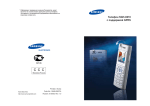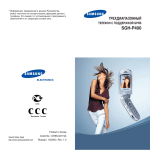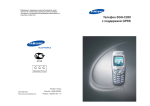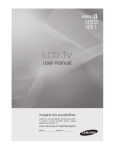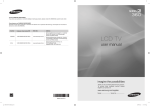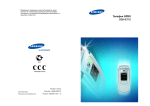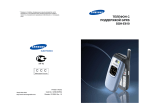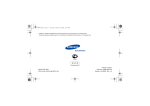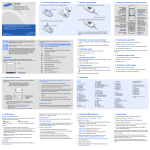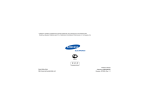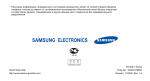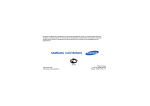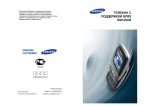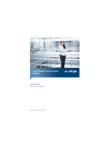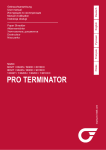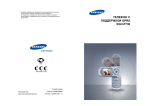Download Samsung SGH-X450A Инструкция по использованию
Transcript
* Информация, приведенная в данном Руководстве, может частично не соответствовать функциям данного телефона. Это зависит от установленного программного обеспечения и от оператора сотовой сети. ТЕЛЕФОН GPRS SGH-X450 ELECTRONICS Printed in Korea World Wide Web http://www.samsungmobile.com Code No.: GH68-04960A Russian. 04/2004. Rev. 1.0 Coдержание Важная информация по технике безопасности...... 7 Комплектация................................................................ 9 Ваш телефон ............................................................... 10 Внешний вид телефона ..................................................... 10 Дисплей ............................................................................... 13 Служебный индикатор ....................................................... 16 Подготовка к работе .................................................. 17 Установка SIM-карты .......................................................... Зарядка аккумулятора ....................................................... Включение и выключение телефона ................................ Выбор функций и параметров ........................................... 17 19 21 22 Функции вызова ......................................................... 24 Как сделать вызов .............................................................. Регулировка громкости ...................................................... Ответ на входящий вызов ................................................. Просмотр списка пропущенных вызовов .......................... Быстрое переключение в режим без звука ...................... 24 26 27 28 30 Функции режима разговора...................................... 31 Переключение вызова в режим удержания на линии ..... Функции меню ..................................................................... Отключение микрофона .................................................... Отключение/передача тональных сигналов клавиатуры Передача сигналов DTMF ................................................. Поиск номера в телефонной книге ................................... Ответ на второй вызов ....................................................... Организация конференц-вызова ....................................... 31 32 33 33 34 34 35 36 Ввод текста.................................................................. 38 Изменение режима ввода текста ...................................... Использование режима T9 ................................................ Использование алфавитного режима .............................. Использование режима ввода цифр ................................ Использование режима ввода символов ......................... 39 40 42 43 44 Меню............................................................................. 45 Вызов функций меню с помощью управляющих клавиш 45 Вызов функций меню с помощью клавиш быстрого доступа 46 Список функций меню ........................................................ 47 3 Coдержание Coдержание Телефонная книга ...................................................... 52 Запись телефонного номера вместе с именем ............... Функции телефонной книги ............................................... Поиск номера в телефонной книге ................................... Редактирование группы абонентов .................................. Быстрый набор ................................................................... Удаление всех записей из телефонной книги .................. Проверка состояния памяти .............................................. Телефонные номера услуг ................................................ 52 55 56 58 59 60 61 62 SMS сообщения .......................................................... 63 Входящие (Меню 1.1) ......................................................... Исходящие (Меню 1.2) ....................................................... Написать (Меню 1.3) .......................................................... Шаблоны (Меню 1.4) .......................................................... Настройки (Меню 1.5) ........................................................ Удалить все (Меню 1.6) ..................................................... Состоян. Памяти (Меню 1.7) ............................................. Голос. почта (Меню 1.8) ..................................................... Вещание (Меню 1.9) ........................................................... 63 65 66 69 69 71 71 72 73 MMS сообщения.......................................................... 74 Входящие (Меню 2.1) ......................................................... Исходящие (Меню 2.2) ....................................................... Черновики (Меню 2.3) ........................................................ Написать (Меню 2.4) .......................................................... Шаблоны (Меню 2.5) .......................................................... Удалить все (Меню 2.6) ..................................................... Состоян. Памяти (Меню 2.7) ............................................. Настройка (Меню 2.8) ........................................................ MMS Профиль (Меню 2.9) ................................................. 74 77 78 78 83 84 84 85 86 Журнал звонков.......................................................... 87 Пропущенные (Меню 3.1) .................................................. Входящие (Меню 3.2) .......................................................... Исходящие (Меню 3.3) ....................................................... Удалить все (Меню 3.4) ...................................................... Продолжительность (Меню 3.5) ......................................... Стоимость (Меню 3.6) ......................................................... 87 88 88 89 89 90 Настройка звука.......................................................... 91 Звук звонка (Меню 4.1) ....................................................... 91 Громкость звонка (Меню 4.2) ............................................. 91 4 Тип сигнала (Меню 4.3) ...................................................... Звук клавиатуры (Меню 4.4) .............................................. Звук сообщения (Меню 4.5) ............................................... Звук фолдера (Меню 4.6) .................................................. Питание Вкл/Выкл (Меню 4.7) ........................................... Дополнит. звуки ( Меню 4.8) ............................................... 92 92 92 93 94 94 Настройки телефона.................................................. 95 Мои настройки (Меню 5.1) ................................................. 95 Привет. сообщение (Меню 5.2) ......................................... 98 Свой номер (Меню 5.3) ...................................................... 98 Язык (Меню 5.4) .................................................................. 99 Безопасность (Меню 5.5) ................................................... 99 Дополн. настройки (Меню 5.6) ......................................... 103 Быстрое меню (Меню 5.7) ................................................ 104 Сброс настроек (Меню 5.8) .............................................. 104 Органайзер ................................................................ 105 Будильник (Меню 6.1) ....................................................... Календарь (Меню 6.2) ...................................................... Время и Дата (Меню 6.3) ................................................. Калькулятор (Меню 6.4) .................................................... Список дел (Меню 6.5) ...................................................... Голос. напоминание (Меню 6.6) ...................................... Обмен валюты (Меню 6.7) ................................................ 105 107 109 110 111 114 116 Услуги сети ................................................................ 117 Переадресация (Меню 7.1) ............................................. Запреты вызовов (Меню 7.2) ........................................... Ожидание вызова (Меню 7.3) .......................................... Выбор сети (Меню 7.4) ..................................................... Идент. номера (Меню 7.5) ............................................... Закрытая группа абонентов (CUG) (Меню 7.6) .......................................................................... Выбор диапазона (Меню 7.7) .......................................... 117 119 121 121 122 123 125 WAP&Игры................................................................. 126 WAP браузер (Меню 8.1) ................................................. Игры (Меню 8.2) ................................................................ Звуки (Меню 8.3) ............................................................... Картинки (Меню 8.4) ......................................................... Удалить все (Меню 8.5) ................................................... Память (Меню 8.6) ............................................................ 126 133 135 136 136 137 5 Coдержание Устранение неполадок ............................................ 138 Коды доступа ............................................................ 141 Пароль телефона ............................................................. PIN ..................................................................................... PUK .................................................................................... PIN2 ................................................................................... PUK2 .................................................................................. Пароль запрета вызовов ................................................. 141 142 142 143 143 144 Охрана здоровья и техника безопасности .......... 145 Информация о сертификации SAR ................................. 145 Меры предосторожности при эксплуатации аккумуляторов 146 Безопасность дорожного движения ................................ 148 Условия эксплуатации ..................................................... 148 Электронные устройства ................................................. 149 Потенциально взрывоопасные среды ............................ 151 Вызов службы экстренной помощи ................................. 152 Прочая важная информация по технике безопасности 153 Уход и техническое обслуживание ................................. 154 Глоссарий .................................................................. 156 Алфавитный указатель........................................... 161 Справочная карточка............................................... 165 6 Важная информация по технике безопасности Ознакомьтесь с приведенными ниже правилами техники безопасности перед началом работы с телефоном. Нарушение этих правил опасно или преследуется по закону. Безопасность дорожного движения Не пользуйтесь телефонной трубкой за рулем движущегося автомобиля; остановите автомобиль, чтобы поговорить по телефону. Выключайте телефон на автозаправочных станциях Не пользуйтесь телефоном на автозаправочных станциях (станциях техобслуживания), а также вблизи топливных или химических объектов. Выключайте телефон в самолете Мобильные телефоны являются источником радиопомех. Их использование в самолетах незаконно и опасно. Выключайте телефон в больницах Выключайте телефон рядом с медицинским оборудованием. Строго соблюдайте все установленные правила и инструкции. Радиопомехи Все мобильные телефоны подвержены воздействию радиопомех, ухудшающих качество связи. Особые правила Соблюдайте любые особые предписания, действующие в той или иной ситуации, и обязательно выключайте телефон везде, где его использование запрещено, может вызывать помехи или создает угрозу безопасности (например, в больницах). Разумное использование Во время разговора радиотелефон должен находиться в обычном положении (рядом с ухом). Не дотрагивайтесь без необходимости до антенны при включенном телефоне, особенно во время работы в сотовой сети. 7 Важная информация по технике безопасности Вызов службы экстренной помощи Убедитесь в том, что телефон включен и находится в зоне обслуживания сотовой сети. Введите местный номер экстренной службы, затем нажмите клавишу . Для вызова экстренной службы необходимо предварительно отключить некоторые функции телефона (если они включены). Как можно точнее сообщите всю необходимую информацию. Не разъединяйте вызов до тех пор, пока не получите разрешение от оператора. Комплектация Состав комплекта поставки: Телефон Зарядное устройство Аккумулятор Руководство пользователя Водонепроницаемость Телефон не является водонепроницаемым. Оберегайте его от попадания влаги. Принадлежности и аккумуляторы Применяйте только принадлежности, рекомендованные компанией Samsung. Использование любых принадлежностей, отличных от рекомендованных, может привести к выходу телефона из строя и представляет угрозу безопасности. Следует пользоваться только такими аккумуляторами и использовать для их зарядки лишь такие зарядные устройства, применение которых рекомендовано компанией Samsung. Квалифицированное обслуживание Доверяйте установку и ремонт телефона только квалифицированному персоналу. Более подробную информацию по технике безопасности см. в разделе «Охрана здоровья и техника безопасности» на стр. 145. ВНИМАНИЕ! ПРИ УСТАНОВКЕ АККУМУЛЯТОРА НЕПРАВИЛЬНОГО ТИПА ОН МОЖЕТ ВЗОРВАТЬСЯ. Примечание. Состав комплекта поставки телефона в разных странах может различаться. Кроме того, у местных дилеров Samsung можно приобрести следующие дополнительные принадлежности: • Зарядное устройство для аккумуляторов • Телефонная минигарнитура • Простой комплект громкой связи • Автомобильное зарядное устройство • Ремешок для переноски • Комплект для передачи данных СТАРЫЕ АККУМУЛЯТОРЫ НЕОБХОДИМО УТИЛИЗИРОВАТЬ В СООТВЕТСТВИИ С СУЩЕСТВУЮЩИМИ ПРАВИЛАМИ. 8 9 Ваш телефон Ваш телефон Вид в закрытом состоянии Разъем телефонной минигарнитуры Внешний вид телефона Антенна На приведенном ниже рисунке показаны основные компоненты телефона: Служебный индикатор Вид в открытом состоянии Динамик Откидная панель Основной дисплей Служебный индикатор Программная клавиша (левая) Клавиши регулировки громкости/ перемещения по меню Клавиша набора/ подтверждения меню Клавиша отмены/ возврата/ исправления Клавиши специальных функций Разъем зарядного устройства 10 Управляющие клавиши (Вверх/Вниз/Влево/ Вправо) Программная клавиша (правая) Клавиша WAPбраузера Клавиша вкл. и выкл. питания/ выхода из меню Алфавитноцифровые клавиши Микрофон Клавиша (программные клавиши) Описание Выполняют функции, названия которых отображаются над ними в нижней строке дисплея. В режиме меню для перехода между пунктами меню и записями телефонной книги служат клавиши «Вверх» и «Вниз», для возврата к предыдущему уровню меню и выбора текущего меню – клавиши «Вправо» и «Влево» соответственно. В режиме ожидания клавиши «Вверх» и «Вниз» обеспечивают непосредственный доступ к наиболее часто используемым пунктам меню. Подробнее клавиши быстрого доступа рассматриваются на стр. 104. В режиме ожидания обеспечивает быстрый запуск WAP-браузера (WAP – англ. аббревиатура «Протокол беспроводных приложений»). Служит для посылки вызова или ответа на вызов. В режиме ожидания обеспечивает доступ к журналу вызовов. В режиме меню служит для выбора функции меню или для сохранения введенной информации (например, имени) в памяти телефона или на SIM-карте. 11 Ваш телефон Клавиша Ваш телефон Описание (продолжение) Служит для удаления символов с дисплея. В режиме меню служит для возврата на предыдущий уровень меню. Служит для завершения вызова. Если удерживать клавишу нажатой, служит для включения и выключения телефона. В режиме меню служит для отмены ввода и возврата в режим ожидания. Дисплей Внешний вид дисплея Основной дисплей разделен на три области: Значки При удерживании нажатой в режиме ожидания обеспечивает быстрый доступ к серверу голосовой почты. Служат для ввода цифр, букв и некоторых специальных символов. Используется для разнообразных целей в различных функциях. Если при вводе телефонного номера нажать и удерживать клавишу , вводится пауза. Если в режиме ожидания нажать и удерживать клавишу , включается или выключается беззвучный режим. (на левой боковой панели телефона) Во время разговора служит для регулировки громкости динамика телефона. В режиме ожидания при открытом телефоне служит для регулировки громкости тональных сигналов клавиатуры. Область текста и изображений Меню Имя Функции программных клавиш Область Описание Первая строка Служит для отображения различных значков. См. стр. 14. Средние строки Служат для отображения сообщений, инструкций и любой информации, вводимой пользователем, например, набираемого номера. Последняя строка Служит для отображения функций, назначенных в данный момент двум программным клавишам. В режиме меню служат для перемещения по меню и телефонной книге. 12 13 Ваш телефон Значки на дисплее Значок Описание Служит для отображения мощности принимаемого сигнала. Чем выше показания шкалы, тем сильнее сигнал. Отображается во время разговора. Если SIMкарта поддерживает услугу ALS (двулинейное подключение), этот значок может отображаться с номерами 1, 2 или обеими. Например, , , . Появляется при нахождении телефона вне зоны охвата сети. Если отображается этот значок, посылка и прием вызовов невозможны. Отображается при наличии новых или непрослушанных голосовых сообщений. Если SIM-карта поддерживает услугу ALS (двулинейное подключение), этот значок может отображаться в виде , , . Отображается при наличии новых или непрочитанных сообщений. 14 Ваш телефон Значок Описание (продолжение) Отображается при включенной переадресации вызовов. Если SIM-карта поддерживает услугу ALS (двулинейное подключение), этот значок может отображаться с номерами 1, 2 или обоими. Например, , , . Отображается, когда пользователь находится за пределами зоны обслуживания домашней сети и зарегистрирован в другой сети, например, в другой стране. Отображается, если пользователь подключен к сети GPRS. Отображается при нахождении в зоне обслуживания домашней сети. (Этот значок может отображаться только в том случае, если это поддерживается поставщиком услуг.) Отображается при нахождении в зоне обслуживания сети предприятия. (Этот значок может отображаться только в том случае, если это поддерживается поставщиком услуг.) Появляется при получении нового мультимедиа-сообщения. Отображается, если для входящих вызовов задан тип сигнала Вибрация или Вибр. затем мелодия. Подробнее см. стр. 92. Отображается при установке будильника на определенное время. Отображается при включении беззвучного режима. Отображается, если отключен звук. Отображает уровень заряда аккумулятора. Чем больше полосок, тем выше уровень заряда аккумулятора. 15 Ваш телефон Подготовка к работе Подсветка Предусмотрена подсветка дисплея и клавиатуры. При нажатии любой клавиши или открытии откидной панели подсветка включается на время, задаваемое в меню Подсветка. Для экономии аккумуляторов через 1 мин дисплей выключается. Для задания времени работы подсветки служит параметр Подсветка (Меню 5.1.4). Подробнее см. на стр. 96. Меню Автоподсветка (Меню 5.1.5) позволяет также назначить использование подсветки только в течение заданного периода времени. Подробнее см. на стр. 96. Установка SIM-карты При подписке на услуги сети сотовой связи пользователь получает SIM-карту с записанными данными об абоненте, такими как персональный идентификационный код PIN, список доступных дополнительных услуг и т.п. Внимание! Вставляя или вынимая SIM-карту, будьте осторожны: SIM-карту и ее контакты можно повредить, поцарапав или согнув их. Храните SIM-карты в местах, недоступных для детей. Служебный индикатор Служебный индикатор расположен на основной панели. Он мигает, если телефон находится в зоне обслуживания. Для включения или отключения служебного индикатора служит меню Служебный индикатор (Меню 5.1.6). Подробнее см. на стр. 97. 1. Если телефон включен, выключите его, удерживая нажатой клавишу до появления заставки выключения питания. 2. Отсоедините аккумулятор. Для этого выполните следующие операции: ➀ Нажмите фиксатор над аккумулятором и удерживайте его в этом положении. ➁ Сдвиньте аккумулятор и снимите его, как показано на рисунке. Служебный индикатор 16 17 Подготовка к работе 3. Вставьте SIM-карту в гнездо SIM-карты до надежной фиксации, как показано на рисунке. Подготовка к работе 5. Нажмите на аккумулятор в направлении задней панели телефона до фиксации со щелчком. Убедитесь в том, что позолоченные контакты на лицевой стороне карты обращены внутрь телефона. Зарядка аккумулятора Примечание. Если требуется извлечь SIM-карту, сдвиньте ее, как показано на рисунке, и извлеките из гнезда. Данный телефон рассчитан на питание от литийионного аккумулятора. Для зарядки аккумулятора служит зарядное устройство, входящее в комплект поставки телефона. Применяйте только рекомендованные аккумуляторы и зарядные устройства. Дополнительную информацию можно получить у местного дилера Samsung. Зарядное устройство позволяет пользоваться телефоном во время зарядки аккумулятора, но зарядка при этом замедляется. 4. Установите на место аккумулятор, совместив выступ на нижней панели аккумулятора с соответствующими гнездами в корпусе телефона. 18 Примечание. Перед началом работы с телефоном необходимо полностью зарядить аккумулятор. Полная зарядка разряженного аккумулятора занимает приблизительно 200 мин. 1. Подсоедините вилку зарядного устройства к разъему на нижней панели телефона с установленным аккумулятором. 19 Подготовка к работе 2. Подключите зарядное устройство к стандартной розетке сети переменного тока. Во время зарядки значок аккумулятора в правом верхнем углу экрана периодически заполняется, показывая, что аккумулятор заряжается. 3. После завершения зарядки (значок аккумулятора полностью заполнен и отображается сообщение «Батарея заряжена») отсоедините зарядное устройство от электрической розетки и от телефона, нажав на серые выступы по обеим сторонам разъема и отсоединив разъем. Подготовка к работе Включение и выключение телефона Для включения телефона: 1. Откройте откидную панель. 2. Нажмите клавишу и удерживайте ее нажатой до включения телефона. 3. Если телефон запрашивает пароль, введите пароль и нажмите программную клавишу Да. На заводеизготовителе устанавливается пароль «00000000». Подробнее см. стр. 141. Телефон производит поиск сети, и на дисплее отображаются текущая дата и время. После того, как сеть будет найдена, можно посылать и принимать вызовы. Оператор связи 07:30 Ср 06 Мар Примечание. Если требуется снять аккумулятор с телефона во время зарядки, необходимо предварительно отключить зарядное устройство; в противном случае возможно повреждение телефона. Меню Имя Индикатор разрядки аккумулятора Когда аккумулятор разряжен и его заряда хватит только на несколько минут разговора, датчик аккумулятора информирует об этом следующими способами: мигает значок разряженного аккумулятора ( ), подается предупредительный звуковой сигнал, и на дисплей периодически выводится сообщение. Примечание. Для изменения языка служит параметр меню Язык (Меню 5.4). Подробнее см. стр. 99. Для выключения телефона: Нажмите и удерживайте нажатой клавишу появления заставки выключения телефона. до Когда заряда аккумулятора становится недостаточно для работы телефона, телефон автоматически выключается. 20 21 Подготовка к работе Подготовка к работе Выбор функций и параметров Для просмотра или выбора различных функций/ параметров: В телефоне предусмотрены функции, обеспечивающие индивидуальную настройку. Эти функции сгруппированы в меню и подменю, для входа в которые служат две программные клавиши и . Каждое меню и подменю позволяет просматривать и изменять значения параметров для определенной функции. 1. Нажмите соответствующую программную клавишу. Функции программных клавиш зависят от текущего контекста; текущая функция обозначается расположенной прямо над клавишей надписью в нижней строке дисплея. Пример: 2. Для... Нажмите... выбора: • отображаемой функции • выделенного параметра программную клавишу Выбор или клавишу «Вправо». просмотра следующей функции или выделения следующего пункта из списка клавишу «Вниз» или на левой стороне телефона. возврата к предыдущей клавишу «Вверх» или функции или предыдущему на левой стороне пункту из списка телефона. Оператор связи 07:30 Ср 06 Мар Меню Имя возврата на предыдущий уровень клавишу «Влево», программную клавишу или клавишу C. возврата в режим ожидания клавишу . Некоторые функции требуют ввода пароля или PINкода. Введите требуемый код и нажмите программную клавишу Да. Примечание. При открытии списка вариантов в телефоне выделяется текущий выбранный вариант. Однако при наличии только двух вариантов (например, Включено/ Выключено) в телефоне выделяется вариант, противоположный текущему, чтобы пользователь мог сразу выбрать этот вариант. Для доступа к функциям меню нажмите левую программную клавишу. 22 Для открытия функции телефонной книги нажмите правую программную клавишу. 23 Функции вызова Функции вызова Как сделать вызов Когда на дисплее отображается заставка режима ожидания, введите код зоны и номер телефона, затем нажмите клавишу . Примечание. Если вызываемый абонент не отвечает или занят и отмечен пункт Автодозвон в меню Дополн. настройки (Меню 5.6), телефон автоматически повторяет набор номера максимум десять раз. Подробнее см. на стр. 103. Международные вызовы Завершение вызова Для завершения вызова не удерживая нажмите клавишу . Повторный набор последнего номера В телефоне хранятся набранные номера и номера вызывающих абонентов для принятых и непринятых вызовов (если они определяются). Подробнее см. на «Журнал звонков» на стр. 87. Для повторного вызова по любому из этих номеров: 1. Если на дисплее отображаются какие-либо введенные символы, вернитесь в режим ожидания, нажав клавишу . 1. Нажмите и удерживайте нажатой клавишу 0. Отображается символ +. 2. Нажмите клавишу для отображения списка номеров последних вызовов в обратном хронологическом порядке. 2. Введите код страны, код зоны и телефонный номер, затем нажмите клавишу . 3. Прокручивая список номеров клавишами «Вверх» и «Вниз», выделите требуемый номер. Исправление номера Для удаления Нажмите... последней отображаемой цифры клавишу C. любой другой цифры номера управляющую клавишу для перемещения курсора в позицию справа от удаляемой цифры. Нажмите клавишу C. Можно также вставить пропущенную цифру, нажав соответствующую клавишу. всего содержимого дисплея 24 клавишу C и удерживайте ее нажатой не менее одной секунды. 4. Для... набора номера Нажмите... клавишу . редактирования программную клавишу Опции и выберите пункт Правка номера. номера Внесите требуемые изменения в номер в соответствии с инструкциями на стр. 24. удаления номера программную клавишу Опции и выберите пункт Удалить. удаления всех номеров из списка повторного набора программную клавишу Опции и выберите пункт Удалить все. Установите флажок Все звонки и нажмите программную клавишу Удалить. При появлении запроса на подтверждение нажмите программную клавишу Да. 25 Функции вызова Вызов из телефонной книги Регулярно используемые номера телефонов можно сохранить в телефонной книге на SIM-карте или в памяти телефона. Для набора такого номера достаточно выбрать требуемое имя. Подробнее функции телефонной книги рассматриваются на стр. 52. Регулировка громкости Для регулировки громкости динамика во время вызова пользуйтесь клавишами регулировки громкости на левой стороне телефона. Клавиша служит для увеличения громкости, клавиша – для уменьшения громкости. Функции вызова Ответ на входящий вызов При поступлении вызова подается звуковой сигнал вызова, и на дисплее отображается мультипликационная заставка входящего вызова. Если можно определить номер вызывающего абонента, на дисплей выводится номер его телефона или его имя из телефонной книги. 1. При необходимости откройте откидную панель телефона. Для ответа на входящий вызов нажмите клавишу или программную клавишу Принять. Если в меню Дополн. настройки (Меню 5.6) отмечен пункт Ответ любой клавишей, для ответа на вызов можно нажать любую клавишу, кроме клавиши и программной клавиши Отказ. См. стр. 103. Если в меню Дополн. настройки (Меню 5.6) отмечен пункт Активный фолдер, для ответа на вызов достаточно открыть откидную панель телефона. См. стр. 103. Примечание. Для отклонения вызова откройте откидную панель при нажатой клавише регулировки громкости либо нажмите программную клавишу Отказ или клавишу . 2. Для завершения вызова закройте откидную панель телефона или нажмите клавишу . В режиме ожидания при открытой откидной панели эти клавиши позволяют регулировать громкость тональных сигналов клавиатуры. 26 Примечание. Во время работы с телефонной книгой или с меню также можно ответить на вызов. После завершения вызова на дисплее вновь отображается экран функции, использовавшейся до поступления вызова. 27 Функции вызова Функции вызова Просмотр списка пропущенных вызовов Если по какой-либо причине Вы не смогли ответить на вызов, можно выяснить номер вызывавшего абонента (если такая услуга доступна) и перезвонить ему. Номер вызывающего абонента для пропущенного вызова отображается на экране ожидания сразу после того, как вызов был отклонен. Для немедленного просмотра непринятого вызова: 1. Если телефон закрыт, откройте его откидную панель. Правка номера для непринятого вызова Примечание. Если номер вызывающего абонента для непринятого вызова не определяется, вариант Правка номера не отображается. 1. Нажмите программную клавишу Опции. 2. Клавишей «Вверх» или «Вниз» выделите пункт Правка номера. 3. Нажмите программную клавишу Выбор. 4. Внесите в номер необходимые изменения. 2. Нажмите программную клавишу Просмотр. При наличии непринятых вызовов отображается номер вызывающего абонента для последнего непринятого вызова. 3. Для... Нажмите... просмотра списка непринятых вызовов клавишу «Вверх» или «Вниз». вызова по отображаемому клавишу номеру изменения или удаления номера для непринятого вызова . программную клавишу Выбор. См. далее. 5. Для... Нажмите... вызова по номеру клавишу сохранения номера программную клавишу Сохран. и введите требуемое имя и ячейку памяти. Подробнее см. стр. 52. . Удаление непринятого вызова 1. Нажмите программную клавишу Опции 2. При необходимости клавишей «Вверх» или «Вниз» выделите пункт Удалить. 3. Нажмите программную клавишу Выбор. В любой момент можно выйти из меню «Пропущенные», нажав клавишу . Примечание. К функции непринятого вызова можно перейти в любой момент, выбрав меню Пропущенные (Меню 3.1). Подробнее см. стр. 87. 28 29 Функции вызова Функции режима разговора Быстрое переключение в режим без звука Беззвучный режим удобен в случае необходимости отключения звуковых сигналов телефона (например, в театре). В телефоне предусмотрен ряд управляющих функций, которые можно использовать во время разговора. В режиме ожидания нажмите клавишу и удерживайте ее нажатой до появления на дисплее сообщения «Режим без звука» и значка «Без звука» ( ). Переключение вызова в режим удержания на линии В беззвучном режиме звуковые параметры телефона изменяются следующим образом: Текущий вызов можно в любое время перевести в режим удержания. Во время текущего вызова можно послать другой вызов, если эта услуга поддерживается сетью. При наличии активного вызова и удерживаемого вызова можно переключаться между двумя вызовами; при этом активный вызов переводится в режим удержания, а удерживаемый вызов становится активным. Параметр Новое значение Тип сигнала (Меню 4.3) Вибрация Звук клавиатуры (Меню 4.4) Выключенo Звук сообщения (Меню 4.5) Только свет Звук фолдера (Меню 4.6) Выключенo Звук выключения питания (Меню 4.7) Выключенo Дополнит. звуки (Меню 4.8) Выключенo Для переключения вызова в режим удержания нажмите программную клавишу Удерж. Вызов можно в любой момент снова сделать активным, нажав программную клавишу Извлечь. Для посылки нового вызова во время текущего вызова: Для выхода из беззвучного режима и восстановления предыдущих звуковых настроек снова нажмите и удерживайте ее нажатой до тех пор, пока клавишу не появится сообщение «Режим без звука отключен». Значок «Без звука» ( ) больше не отображается. 1. Введите требуемый номер телефона или найдите его в телефонной книге. Примечание. При выключении телефона беззвучный режим автоматически выключается. 2. Для набора номера нажмите клавишу Подробную информацию по поиску номера в телефонной книге см. на стр. 34. . Первый вызов автоматически переводится в режим удержания на линии. Или, 1. Переключите текущий вызов в режим удержания на линии, нажав программную клавишу Удерж. 30 31 Функции режима разговора 2. Пошлите второй вызов обычным способом. Для переключения между двумя вызовами нажмите программную клавишу Перекл. Текущий вызов переводится в режим удержания, а удерживаемый вызов становится активным, позволяя продолжить разговор с другим абонентом. Завершение вызова производится обычным образом с помощью клавиши . Функции режима разговора Отключение микрофона Микрофон телефона можно временно отключить, чтобы собеседник не мог слышать Вас. Пример. Необходимо поговорить с человеком, находящимся в комнате, но телефонный собеседник не должен слышать этот разговор. Для временного отключения микрофона: 1. Нажмите программную клавишу Опции. Функции меню 2. Клавишей «Вниз» выделите пункт Выкл. Звук. 3. Нажмите программную клавишу Да. Во время вызова можно пользоваться функциями главного меню. 1. Нажмите программную клавишу Опции 2. Выделив вариант Мeню, нажмите программную клавишу Да. 3. Прокручивайте список меню клавишей «Вверх» или «Вниз». Примечание. Во время вызова невозможно использовать некоторые функции меню. В данном списке они отключены. 4. Когда будет выделено требуемое меню, нажмите программную клавишу Выбор. 5. Если выбранное меню содержит подменю, повторите шаги 4 и 5. Дополнительную информацию о доступных функциях меню см. в списке на стр. 47. 32 Собеседник больше не будет слышать Вас. Для включения микрофона: 1. Нажмите программную клавишу Опции. 2. При необходимости клавишей «Вниз» выделите пункт Вкл. Звук. 3. Нажмите программную клавишу Да. Собеседник снова будет слышать Вас. Отключение/передача тональных сигналов клавиатуры Эти параметры позволяют отключать и включать тональные сигналы клавиатуры. Если выбран пункт Выкл. DTMF, телефон не передает тональных сигналов клавиатуры, что позволяет нажимать клавиши во время вызова без мешающих разговору тональных сигналов клавиатуры. Примечание. Для управления голосовой почтой или соединения с компьютеризированной телефонной системой должен быть выбран вариант Вкл. DTMF. 33 Функции режима разговора Передача сигналов DTMF Во время вызова можно передавать сигналы DTMF (двухтональные многочастотные сигналы), соответствующие номеру, выведенному на дисплей. Эта функция удобна для ввода пароля или номера счета при работе с автоматизированными системами, например, с банковскими услугами. Функции режима разговора Выводится список записей, хранящихся в телефонной книге. 4. Введите имя, которое требуется найти. Если ввести несколько первых букв имени, выводится список записей телефонной книги, начиная с первой записи, соответствующей введенным буквам. Для передачи сигналов DTMF: 5. Для просмотра выделенной записи нажмите программную клавишу Просмотр. 1. После соединения с системой дистанционного обслуживания нажмите программную клавишу Опции. Подробнее функции телефонной книги рассматриваются на стр. 52. 2. Нажимая клавишу «Вниз», выделите пункт Отправка DTMF. 3. Нажмите программную клавишу Да. 4. Введите номер для передачи и нажмите программную клавишу Да. Передаются тональные сигналы, соответствующие отображаемому номеру. Ответ на второй вызов Во время разговора можно ответить на входящий вызов, если данная услуга поддерживается сетью и для пункта меню Ожидание вызова (Меню 7.3) установлено значение Активировать; см. стр. 121. Для уведомления о входящем вызове подается звуковой сигнал ожидающего вызова. Для ответа на вызов во время текущего вызова: Поиск номера в телефонной книге Во время вызова возможен поиск номера в телефонной книге. 1. Нажмите программную клавишу Опции. 2. Нажимая клавишу «Вниз», выделите пункт Тел. книга. 3. Нажмите программную клавишу Да. 34 1. Для ответа на входящий вызов нажмите клавишу . Первый вызов автоматически переводится в режим удержания на линии. 2. Для переключения между двумя вызовами нажимайте программную клавишу Перекл. 3. Для завершения удерживаемого вызова нажмите программную клавишу Опции и выберите вариант Закончить удержание. Для завершения текущего вызова нажмите клавишу . 35 Функции режима разговора Организация конференц-вызова Конференц-вызов – это сетевая услуга, позволяющая установить многостороннюю связь или конференцию с одновременным участием максимум шести абонентов. Более подробную информацию можно получить у поставщика услуг. Организация многостороннего вызова 1. Вызовите первого участника обычным образом. 2. Вызовите второго участника обычным образом. Первый вызов автоматически переводится в режим удержания на линии. 3. Для включения первого участника в многосторонний вызов нажмите программную клавишу Опции и выберите вариант Объединить. Нажмите программную клавишу Да. Функции режима разговора Отображается список участников вызова. 2. Клавишей «Вверх» или «Вниз» выделите в списке требуемого участника и нажмите программную . клавишу Выбор или клавишу 3. Выделив вариант Частный, нажмите программную клавишу Да. Теперь можно конфиденциально поговорить с этим абонентом. Другие участники вызова могут продолжать говорить между собой. 4. Для возврата в многосторонний вызов нажмите программную клавишу Опции и выберите вариант Объединить. Нажмите программную клавишу Да. Все участники многостороннего вызова будут слышать друг друга. Завершение связи с одним из участников конференции 4. Для включения в многосторонний вызов нового участника вызовите его обычным образом и нажмите программную клавишу Опции. Выберите вариант Объединить и нажмите программную клавишу Да. 1. Нажмите программную клавишу Опции и выберите пункт Выберите один. Нажмите программную клавишу Да. Для включения в многосторонний вызов абонента входящего вызова ответьте на вызов, затем нажмите программную клавишу Опции и выберите вариант Объединить. Повторите операцию требуемое количество раз. 2. Клавишей «Вверх» или «Вниз» выделите в списке требуемого участника и нажмите программную . клавишу Выбор или клавишу Конфиденциальный разговор с одним из участников конференции 1. Нажмите программную клавишу Опции и выберите пункт Выберите один. Нажмите программную клавишу Да. 36 Отображается список участников вызова. 3. Клавишей «Вниз» выберите пункт Удалить и нажмите программную клавишу Да. Связь с данным участником завершается, однако можно продолжать говорить с остальными участниками. 4. Для завершения многостороннего вызова закройте откидную панель или нажмите клавишу . 37 Ввод текста Ввод текста При использовании телефона часто требуется вводить текст, например, при сохранении имени в телефонной книге, при создании персонального приветствия или при записи событий в календарь. Алфавитноцифровые символы вводятся с помощью клавиатуры телефона. Изменение режима ввода текста Когда курсор находится в поле, допускающем ввод символов, на дисплей выводится индикатор режима ввода текста. Пример. Ввод текстового сообщения В телефоне предусмотрены три режима ввода текста: Написать • Режим T9 Этот режим позволяет вводить слова нажатием только одной клавиши для каждой буквы. Каждая клавиша на клавиатуре служит для ввода нескольких букв – при однократных нажатиях клавиши 5 отображается буква J, K или L. В режиме T9 для определения правильного слова нажатые клавиши автоматически сопоставляются со встроенным лингвистическим словарем, что значительно снижает необходимое количество нажатий клавиш по сравнению с традиционными режимами ввода букв. Для того, чтобы выбрать... • Алфавитный режим Этот режим позволяет вводить буквы одним, двумя, тремя или четырьмя нажатиями клавиш с соответствующими буквами. • Режим ввода цифр Этот режим позволяет вводить цифры. • Режим ввода символов Индикатор режима ввода Опции Нажимайте правую программную клавишу до тех пор, пока не появится... Режим T9 значок . См. стр. 40. Алфавитный режим значок . См. стр. 42. Режим ввода цифр значок . См. стр. 43. Режим ввода символов список символов. См. стр. 44. Этот режим позволяет вводить различные символы и специальные знаки. 38 39 Ввод текста Использование режима T9 Интеллектуальный режим ввода текста T9 позволяет вводить символы одним нажатием клавиши. Этот режим ввода текста основан на использовании встроенного словаря. Для ввода слова в режиме T9: 1. В режиме T9 слово набирается клавишами 2 – 9. Для ввода буквы нажимайте соответствующую клавишу только один раз. Пример. Для ввода слова «АЛЛО» в режиме T9 нажмите клавиши 2, 4, 4 и 5 (и 0). Вводимое слово отображается на дисплее. Оно может изменяться при нажатии каждой следующей клавиши. Ввод текста Для добавления нового слова в словарь T9: 1. Нажав клавиши, соответствующие добавляемому слову, нажмите клавишу 0 или «Вниз» для отображения других вариантов. 2. При нажатии клавиши 0 или «Вниз» на последнем варианте в нижней строке дисплея отображается пункт Добавить. Нажмите программную клавишу Добавить. 3. При необходимости удалите слово клавишей C и введите добавляемое слово в алфавитном режиме; см. стр. 42. 4. Нажмите программную клавишу Да. Слово добавляется в словарь T9 и становится первым словом для соответствующей последовательности клавиш. 2. Полностью наберите слово, прежде чем редактировать или удалять набранные символы. Примечание. Для некоторых языков эта функция может не поддерживаться. 3. Если введено правильное слово, переходите к вводу следующего слова. • Для ввода точек, тире или апострофов нажмите клавишу 1. Грамматические правила режима T9 обеспечивают ввод правильного знака препинания. В противном случае нажимайте клавишу 0, «Вверх» или «Вниз» для отображения других вариантов слова, соответствующего нажатым клавишам. Пример. Словам «ГОД» и «ВОЗ» соответствует одинаковая последовательность клавиш 2, 5 и 3. Первым на дисплее отображается наиболее часто используемый вариант. 4. Для ввода пробела между словами нажмите клавишу . 40 • Для смены регистра в режиме T9 служит клавиша Предусмотрено три режима: нижний регистр ( ), первая заглавная буква ( Ab ) и фиксация верхнего регистра ( ). . • Для перемещения курсора служат клавиши «Влево» и «Вправо». Для удаления букв нажимайте клавишу C. Для полной очистки дисплея нажмите клавишу C и удерживайте ее нажатой. 41 Ввод текста Ввод текста Использование алфавитного режима Текст вводится нажатием клавиш с 1 по 0. 1. Нажмите на клавишу с требуемой буквой: - один раз для ввода первой буквы; - два раза для ввода второй буквы; - и т.д. • Для ввода пробела нажмите клавишу . • Для смены регистра в алфавитном режиме служит клавиша . Предусмотрено три режима: нижний регистр ( ), первая заглавная буква ( Ab ) и фиксация верхнего регистра ( ). • Для перемещения курсора служат управляющие клавиши. Для удаления букв нажимайте клавишу C. Для полной очистки дисплея нажмите клавишу C и удерживайте ее нажатой. 2. Остальные буквы вводятся аналогично. Примечание. При нажатии другой клавиши курсор перемещается вправо. Если требуется ввести две одинаковые буквы или другую букву, назначенную той же клавише, перед вводом следующей буквы подождите несколько секунд, пока курсор автоматически не переместится вправо. Использование режима ввода цифр Режим ввода цифр позволяет вводить цифры в текстовое сообщение. Нажмите клавиши, соответствующие цифрам, которые требуется ввести. Список символов, доступных для ввода с клавиатуры, см. в приведенной ниже ттаблице. Клавиша Символы в порядке их отображения Верхний регистр Нижний регистр Пробел 42 43 Ввод текста Использование режима ввода символов Режим ввода символов позволяет вводить символы в текстовое сообщение. Символ Меню Телефон располагает обширным набором функций, которые удовлетворят самого взыскательного пользователя. Эти функции сгруппированы в меню и подменю. Доступ к меню или подменю возможен либо путем просмотра с помощью управляющих клавиш, либо с помощью клавиш быстрого доступа. Вызов функций меню с помощью управляющих клавиш Да 10 Назад 1. Для перехода в режим меню из режима ожидания нажмите программную клавишу Меню. Для... Нажмите... выбора символа соответствующую цифровую клавишу. отображения дополнительных символов клавишу «Вверх» или «Вниз». вставки символов в сообщение программную клавишу Да. отмены ввода и возврата программную клавишу Назад. в предыдущий режим 44 2. С помощью клавиш «Вверх» или «Вниз» перейдите к требуемому главному меню, например, Настройки телефона. Для входа в меню нажмите программную клавишу Выбор или клавишу «Вправо». 3. Если меню содержит какое-либо подменю, например, Язык, для доступа к этому подменю перейдите на него с помощью клавиши «Вверх» или «Вниз», затем нажмите программную клавишу Выбор или клавишу «Вправо». Если выбранное меню содержит дополнительные пункты, повторите этот шаг. 45 Меню 4. Для... Меню 3. Нажмите клавишу 4 для доступа к параметру Язык. Нажмите... перемещения по меню клавишу «Вверх» или «Вниз» либо используйте клавиши и на левой стороне телефона. подтверждения выбранного параметра программную клавишу Выбор или клавишу «Вправо». возврата на предыдущий программную клавишу уровень меню или клавишу «Влево». выхода из меню без сохранения изменений клавишу . Вызов функций меню с помощью клавиш быстрого доступа Пункты меню (меню, подменю и параметры) пронумерованы, поэтому для их вызова можно использовать соответствующие цифровые клавиши. Номер быстрого доступа отображается в правом нижнем углу дисплея рядом с программной клавишей . Нажмите программную клавишу Меню и введите номер требуемого меню. Примечание. Номера, присвоенные каждому меню, указаны в списке на стр. 47. В зависимости от услуг, поддерживаемых SIM-картой, эти номера могут не соответствовать номерам меню в телефоне. Отображается список доступных языков. Список функций меню В приведенном ниже списке показана структура меню и указаны номера, присвоенные каждому пункту, а также ссылки на страницы с описанием соответствующей функции. Примечание. Если используется SIM-карта AT, обеспечивающая дополнительные услуги, при нажатии клавиши Меню для входа в режим меню отображается меню SIM AT. Подробнее см. инструкции к SIM-карте. 1. SMS сообщения 1.1 1.2 1.3 1.4 1.5 1.6 1.7 1.8 Пример. Доступ к параметру Язык. 1. Нажмите программную клавишу Меню. 2. Нажмите клавишу 5 для доступа к меню Настройки телефона. 1.9 (см. стр. 63) Входящие Исходящие Написать Шаблоны Настройки 1.5.1 Настройки 1* 1.5.2 Настройки 2* 1.5.3 Общие настройки Удалить все Состоян. Памяти 1.7.1 Память SIM 1.7.2 Память Тел. 1.7.3 Память SMS-CB Голос. почта 1.8.1 Прослушать 1.8.2 Номер сервера Вещание 1.9.1 Читать 1.9.2 Прием 1.9.3 Список каналов 1.9.4 Язык * Отображается только в том случае, если поддерживается SIM-картой. 46 47 Меню Меню 4. Настройка звука (см. стр. 91) 2. MMS сообщения (см. стр. 74) 2.1 2.2 2.3 2.4 2.5 2.6 2.7 2.8 Входящие Исходящие Черновики Написать Шаблоны Удалить все Состоян. Памяти Настройка 2.8.1 Отчет о доставке 2.8.2 Подтвер. прочтение 2.8.3 Автозагрузка 2.8.4 Разрешение сообщений 2.8.5 Скрыть идентификатор 2.8.6 Срок действия 2.8.7 Время доставки 2.8.8 Приоритет 2.8.9 Разрешить отчеты 2.8.10 Продолжит. страницы 2.9 MMS Профиль 3. Журнал звонков (см. стр. 87) 3.1 3.2 3.3 3.4 3.5 Пропущенные Входящие Исходящие Удалить все Продолжительность 3.5.1 Послед. звонка 3.5.2 Исходящих 3.5.3 Входящих 3.5.4 Сброс таймеров 3.6 Стоимость* 3.6.1 Стоим. послед. звонка 3.6.2 Общая стоимость 3.6.3 Максимальная стоим. 3.6.4 Сброс счетчиков 3.6.5 Задать максимальную 3.6.6 Цена/Unit * Отображается только в том случае, если поддерживается SIM-картой. 48 4.1 4.2 4.3 4.4 4.5 Звук звонка Громкость звонка Тип сигнала Звук клавиатуры Звук сообщения 4.5.1 Звук SMS 4.5.2 Звук SМS-СВ 4.6 Звук фолдера 4.7 Питание Вкл/Выкл 4.8 Дополнит. звуки 5. Настройки телефона (см. стр. 95) 5.1 Мои настройки 5.1.1 Обои 5.1.2 Стиль меню 5.1.3 Контрастность 5.1.4 Подсветка 5.1.5 Автоподсветка 5.1.6 Служебный индикатор 5.1.7 Графич. логотип 5.2 Привет. сообщение 5.3 Свой номер 5.4 Язык 5.5 Безопасность 5.5.1 Проверка PIN 5.5.2 Изменить PIN 5.5.3 Блок. телефона 5.5.4 Изменить пароль 5.5.5 Блок. SIM 5.5.6 Личные 5.5.7 Режим FDN* 5.5.8 Изменить PIN2* 5.6 Дополн. настройки 5.7 Быстрое меню 5.7.1 Клав. вверх 5.7.2 Клав. вниз 5.8 Сброс настроек * Отображается только в том случае, если поддерживается SIM-картой. 49 Меню Меню 6. Органайзер (см. стр. 105) 6.1 Будильник 6.1.1 Одиночный 6.1.2 Ежедневный 6.1.3 Утренний 6.1.4 Удалить 6.1.5 Автом. Включение 6.2 Календарь 6.3 Время и Дата 6.3.1 Установка времени 6.3.2 Установка даты 6.3.3 Мировое время 6.3.4 Формат времени 6.4 Калькулятор 6.5 Список дел 6.6 Голос. напоминание 6.6.1 Записать 6.6.2 Список напоминаний 6.6.3 Удалить все 6.7 Обмен валюты 7. Услуги сети (см. стр. 117) 7.6 Закрытая группа абонентов 7.6.1 Список индексов 7.6.2 Внешний доступ 7.6.3 Группа по умолчанию 7.6.4 Деактивировать* 7.7 Выбор диапазона 8. WAP&Игры (см. стр. 126) 8.1 WAP браузер 8.1.1 Дом 8.1.2 Избранные URL 8.1.3 http:// 8.1.4 Настройки 8.1.5 Очистить кэш 8.1.6 WAP сообщения 8.2 Игры 8.3 Звуки 8.4 Картинки 8.5 Удалить все 8.6 Память 8.6.1 Игры 8.6.2 Звуки&Картин 7.1 Переадресация 7.1.1 Всегда 7.1.2 Если занят 7.1.3 Если не ответил 7.1.4 Если недоступен 7.1.5 Отменить все 7.2 Запреты вызовов 7.2.1 Все исходящие 7.2.2 Международные 7.2.3 Междунар. исключ. домой 7.2.4 Все входящие 7.2.5 Вход. пока заграницей 7.2.6 Отменить все 7.2.7 Изменить пароль 7.3 Ожидание вызова 7.4 Выбор сети 7.5 Идент. номера * Отображается только при включенной функции закрытой группы. 50 51 Телефонная книга Телефонная книга Телефонные номера и соответствующие им имена можно хранить в памяти SIM-карты и в памяти телефона. Это разные устройства, но они используются как единая телефонная книга. Запись телефонного номера вместе с именем Выберите категорию клавишей «Влево» или «Вправо», затем нажмите программную клавишу Выбор. 4. Клавишей «Вверх» или «Вниз» выберите тип памяти (SIM или Телефон) и нажмите программную клавишу Выбор. Примечание. В случае смены телефонного аппарата все номера, хранящиеся в памяти SIM-карты, будут доступны в новом телефоне, а все номера, хранящиеся в памяти телефона, необходимо будет вводить заново. Предусмотрено два способа сохранения номера: • с помощью программной клавиши Сохран. в режиме ожидания; • с помощью пункта Новая запись в меню телефонной книги. 5. Введите имя и нажмите программную клавишу Да. Максимальная длина имени зависит от SIM-карты. Подробнее ввод символов рассматривается на стр. 38. Сохранение номера в режиме ожидания Сразу после начала ввода номера над левой программной клавишей появляется надпись Сохран., что позволяет сохранить номер в телефонной книге. 1. Введите номер, который требуется сохранить. Примечание. В случае ошибки при вводе номера исправьте его с помощью клавиши C. Подробнее см. стр. 24. 6. Если номер и имя требуется сохранить в другой ячейке, клавишей C сотрите предлагаемый номер ячейки и введите требуемый номер с помощью цифровых клавиш. 7. Сохраните имя и номер, нажав программную клавишу Да. После сохранения на дисплее отображается новая созданная запись или имя в телефонной книге. 2. Убедившись в правильности номера, нажмите программную клавишу Сохран. 3. Выберите значок, соответствующий категории сохраняемого номера. Предусмотрены три категории: 52 • : номер мобильного телефона; • : рабочий номер; • : домашний номер. 8. Для... Нажмите... использования параметров ввода программную клавишу Опции. Подробнее см. стр. 55. возврата на экран режима ожидания клавишу . 53 Телефонная книга Сохранение номера с помощью меню телефонной книги 1. На экране режима ожидания нажмите программную клавишу Имя. Телефонная книга Функции телефонной книги Для доступа к функциям телефонной книги нажмите программную клавишу Опции при открытой записи телефонной книги. 2. Клавишей «Вверх» или «Вниз» перейдите к пункту Новая запись и нажмите программную клавишу Выбор. Для... 3. Клавишей «Влево» или «Вправо» выберите значок, соответствующий категории сохраняемого номера, затем нажмите программную клавишу Выбор. выделения другого пункта Примечание. На этом этапе можно выбрать значок электронной почты ( ). Он позволяет вместо номера телефона сохранить адрес электронной почты. 4. Клавишей «Вверх» или «Вниз» выберите тип памяти (SIM или Телефон) и нажмите программную клавишу Выбор. 5. Введите имя и нажмите программную клавишу Да. Максимальная длина имени зависит от SIM-карты. Подробнее ввод символов рассматривается на стр. 38. 6. Введите сохраняемый номер или адрес и нажмите программную клавишу Сохран.. 7. Для сохранения номера переходите к шагу 6 на стр. 53. Нажмите... выбора выделенного программную клавишу Выбор. пункта клавишу «Вверх» или «Вниз» до выделения нужного пункта. Предусмотрены следующие варианты: Вставить: позволяет вставить номер для режима обычного набора номера. Эта функция служит для набора номера, похожего на номер из телефонной книги, например, с другим добавочным номером на том же предприятии. С помощью клавиши C внесите в номер необходимые изменения; подробнее см. стр. 24. Когда номер будет готов для набора, нажмите клавишу . Редактировать: позволяет отредактировать имя и номер. Для изменения одного номера для выбранного имени выберите пункт Одну запись. В случае изменения имени номер сохраняется отдельно. Для изменения имени записи выберите пункт Все записи. Удалить: позволяет удалить имя и номер из телефонной книги. Для подтверждения удаления имени и номера нажмите программную клавишу Да. Копировать: позволяет скопировать номер в другую ячейку памяти. Используйте эту функцию для сохранения номера, аналогичного хранящемуся в 54 55 Телефонная книга памяти; отредактируйте скопированный номер и сохраните его в телефонной книге. Группа абонентов: позволяет назначать записям в телефонной книге одну из групп абонентов для того, чтобы при поступлении вызова телефон подавал специальные сигналы вызова, соответствующие группе, к которой относится вызывающий абонент. Выберите одну из десяти имеющихся групп. Для удаления записи из всех групп выберите вариант Нет группы. Подробнее изменение свойств группы абонентов рассматривается на стр. 58. Создать запись: позволяет добавить для текущего выбранного имени новый номер. Телефонная книга 4. Для... Нажмите... просмотра выделенной программную клавишу Просмотр. записи выбора другой записи клавишу «Вверх» или «Вниз», пока не будет выделен требуемый пункт. поиска имени, начинающегося с другой буквы клавишу, соответствующую требуемой букве. 5. Найдя требуемую запись, нажмите клавишу для набора номера или программную клавишу Опции для доступа к функциям телефонной книги; подробнее см. стр. 55. Поиск номера по группе абонента Поиск номера в телефонной книге 1. На экране режима ожидания нажмите программную клавишу Имя. Поиск номеров, хранящихся в телефонной книге, возможен двумя способами – по имени и по группе абонента. 2. Клавишей «Вверх» или «Вниз» перейдите к пункту Найти группу и нажмите программную клавишу Выбор. Запрашивается ввод имени группы. Поиск номера по имени 3. Введите несколько первых буквы имени группы, которую требуется найти. 1. На экране режима ожидания нажмите программную клавишу Имя. 2. Нажмите программную клавишу Выбор при выделенном пункте Найти. Запрашивается ввод имени. 3. Введите несколько первых буквы имени, которое требуется найти. 56 Выводятся записи телефонной книги, начиная с первой записи, соответствующей введенным буквам. Выводится список групп абонентов, начиная с первой группы, соответствующей введенным буквам. 4. При необходимости с помощью клавиши «Вверх» или «Вниз» перейдите к требуемой группе и нажмите программную клавишу Просмотр. Выводятся записи телефонной книги, относящиеся к данной группе абонентов. 57 Телефонная книга 5. Для... Телефонная книга Нажмите... просмотра выделенной программную клавишу Просмотр. записи выбора другой записи клавишу «Вверх» или «Вниз» до выделения нужной записи. 6. Найдя требуемую запись, нажмите клавишу для набора номера или программную клавишу Опции для доступа к функциям телефонной книги; подробнее см. стр. 55. Редактирование группы абонентов 1. На экране режима ожидания нажмите программную клавишу Имя. 2. Клавишей «Вверх» или «Вниз» перейдите к пункту Правка группы и нажмите программную клавишу Выбор. 3. Для просмотра списка групп используйте клавишу «Вверх» или «Вниз». 4. Когда будет выделена требуемая группа, нажмите программную клавишу Опции. 5. Выбирая каждый из параметров, внесите в него требуемые изменения. Предусмотрены следующие варианты: • Звук звонка: позволяет выбрать сигнал вызова, используемый при поступлении голосового вызова от члена группы. • Звук SMS: позволяет выбрать сигнал вызова, используемый при поступлении сообщения от члена группы. 58 • Картинка: позволяет задать значок, отображаемый при поступлении голосового вызова от члена группы. • Название группы: позволяет задать имя группы. Подробнее ввод символов рассматривается на стр. 38. 6. Завершив изменение параметров, нажмите . клавишу C или Быстрый набор Для телефонных номеров, сохраненных в телефонной книге, можно задать до восьми номеров быстрого набора, для вызова которых достаточно нажать соответствующую цифровую клавишу. Задание записей быстрого набора 1. На экране режима ожидания нажмите программную клавишу Имя. 2. Клавишей «Вверх» или «Вниз» перейдите к пункту Быстрый набор и нажмите программную клавишу Выбор. 3. Выберите клавишу, которую требуется назначить номеру быстрого набора (от 2 до 9), и нажмите программную клавишу Да. Примечание. Если выбранной клавише уже был назначен номер, вместо программной клавиши Да отображается программная клавиша Опции. Переходите к шагу 6. 4. Выберите из списка запись телефонной книги и нажмите программную клавишу Просмотр. 59 Телефонная книга 5. Если в записи хранятся несколько номеров, выберите номер клавишей «Вверх» или «Вниз» и нажмите программную клавишу Выбор. 6. После назначения номера для клавиши можно использовать одну из следующих функций, нажав программную клавишу Опции: • Изменить: позволяет назначить клавише другой номер. • Удалить: позволяет сбросить установку и отменить назначение номера данной клавише. • Удалить все: позволяет сбросить установки для всех клавиш и отменить назначение номеров для всех клавиш. • Номер: позволяет просмотреть номер, назначенный данной клавише. 7. Завершив задание параметров, нажмите клавишу C или . Быстрый набор из телефонной книги Для быстрого набора номеров, назначенных клавишам 2 – 9, нажмите соответствующую клавишу и удерживайте ее нажатой. Примечание. Ячейка памяти 1 зарезервирована для номера сервера голосовой почты. Удаление всех записей из телефонной книги Можно удалить все записи в выбранной памяти или в памяти обоих типов. 60 Телефонная книга 1. На экране режима ожидания нажмите программную клавишу Имя. 2. Клавишей «Вверх» или «Вниз» перейдите к пункту Удалить все и нажмите программную клавишу Выбор. 3. Программной клавишей Метка установите пометку у очищаемой области памяти – Все, SIM или Телефон. Для снятия пометки нажмите программную клавишу Сн.Мет.. 4. Завершив установку пометок, для удаления записей из выбранной области памяти нажмите программную клавишу Удалить. 5. Введите пароль телефона и нажмите программную клавишу Да. Примечание. На заводе-изготовителе устанавливается пароль «00000000». Для его изменения см. стр. 100. 6. При появлении запроса на подтверждение нажмите программную клавишу Да. Для отмены удаления нажмите программную клавишу Нет. 7. Завершив удаление, нажмите клавишу C или . Проверка состояния памяти Можно проверить количество имен и номеров, хранящихся в телефонной книге (в памяти SIM-карты и телефона). Можно также проверить емкость памяти в обоих устройствах. 1. На экране режима ожидания нажмите программную клавишу Имя. 61 Телефонная книга 2. Клавишей «Вверх» или «Вниз» выберите пункт Состоян. Памяти и нажмите программную клавишу Выбор. 3. Для просмотра количества занятых и свободных записей в памяти SIM-карты и телефона нажимайте клавишу «Вверх» или «Вниз». 4. Завершив проверку, нажмите клавишу C или . Телефонные номера услуг Предусмотрен просмотр списка телефонных номеров услуг (SDN), назначенных оператором сети. В список входят номера вызова служб экстренной помощи, справочной службы и голосовой почты. 1. В режиме ожидания нажмите программную клавишу Имя. 2. Клавишей «Вверх» или «Вниз» выберите пункт SDN и нажмите программную клавишу Выбор. 3. Для просмотра списка номеров используйте клавишу «Вверх» или «Вниз». 4. Для набора отображаемого номера нажмите программную клавишу Вызов. Примечание. Этот пункт отображается только в том случае, если SIM-карта поддерживает функцию SDN (Телефонные номера услуг). 62 SMS сообщения Услуга коротких сообщений (SMS) позволяет отправлять на другие мобильные телефоны стандарта GSM и принимать с них короткие текстовые сообщения. Кроме того, телефон поддерживает службу расширенных сообщений (EMS), позволяющую создавать сообщения, содержащие простые рисунки, мелодии и мультипликацию. Для использования этой функции необходимо подписаться на услугу передачи сообщений у поставщика услуг. Появление значка сообщения ( ) означает, что получено новое текстовое сообщение. Если память полностью заполнена, отображается сообщение об ошибке, и прием любых новых сообщений невозможен. Удалите ненужные сообщения из памяти с помощью функции Удалить. Входящие (Меню 1.1) Эта папка используется для хранения полученных сообщений. При входе в данное меню на дисплее отображается список хранящихся в папке сообщений с номерами телефонов или именами отправителя, если они записаны в телефонной книге. 1. Для просмотра содержимого сообщения выберите его из списка и нажмите программную клавишу Просмотр. 2. Для перемещения по сообщению служит клавиши «Вверх» или «Вниз». 3. Для перемещения к предыдущему или к следующему сообщению нажимайте клавишу или . 63 SMS сообщения Во время просмотра сообщения можно выбирать перечисленные ниже функции, нажав программную клавишу Опции. Удалить: позволяет удалить сообщение. Отправить: позволяет заново отправить сообщение. Дополнительную информацию о передаче сообщений см. на стр. 66. Ответить: позволяет ответить отправителю сообщения, отправив ему текстовое сообщение. Позвонить: позволяет позвонить отправителю сообщения. Изъять адрес: позволяет извлечь из текста сообщения номер отправителя, адрес URL, адрес электронной почты или номера телефонов для последующего сохранения в памяти телефона. Перемест. в Телефон: позволяет переместить сообщение с SIM-карты в память телефона. Этот пункт доступен только в том случае, если выбрано сообщение, хранящееся на SIM-карте. Перемест. в SIM: позволяет переместить сообщение из памяти телефона на SIM-карту. Этот пункт доступен только в том случае, если выбрано сообщение, хранящееся в памяти телефона. Выбрать объект: позволяет сохранить в телефоне содержащиеся в сообщении мультимедийные объекты, например, звуковые или графические файлы. Эти объекты можно использовать при составлении сообщения. Подробнее см. стр. 68. SMS сообщения Исходящие (Меню 1.2) Эта папка служит для хранения сообщений, подлежащих передаче или уже переданных. При входе в данное меню на дисплее отображается список хранящихся в папке сообщений с номерами телефонов или именами адресатов, если они записаны в телефонной книге. 1. Для просмотра содержимого сообщения выберите его из списка и нажмите программную клавишу Просмотр. 2. Для перемещения по сообщению служит клавиши «Вверх» или «Вниз». 3. Для перемещения к предыдущему или к следующему сообщению нажимайте клавишу или . Во время просмотра сообщения можно выбирать перечисленные ниже функции, нажав программную клавишу Опции. Удалить: позволяет удалить сообщение. Отправить: позволяет заново отправить сообщение. Дополнительную информацию о передаче сообщений см. на стр. 66. Изъять адрес: позволяет извлечь из текста сообщения номер отправителя, адреса URL/электронной почты или номера телефонов для последующего сохранения в памяти телефона. Перемест. в Телефон: позволяет переместить сообщение с SIM-карты в память телефона. Этот пункт доступен только в том случае, если выбрано сообщение, хранящееся на SIM-карте. 64 65 SMS сообщения Перемест. в SIM: позволяет переместить сообщение из памяти телефона на SIM-карту. Этот пункт доступен только в том случае, если выбрано сообщение, хранящееся в памяти телефона. Выбрать объект: позволяет сохранить в телефоне содержащиеся в сообщении мультимедийные объекты, например, звуки, мелодию, рисунок или мультипликацию. Эти объекты можно использовать при составлении сообщения. Подробнее см. стр. 68. Написать (Меню 1.3) Это меню позволяет написать и отправить текстовое сообщение. Примечание. При добавлении в сообщение мультимедийных объектов допустимое количество символов уменьшается. Создание простого текстового сообщения 1. Напишите сообщение. Примечание. Подробнее ввод символов рассматривается на стр. 38. 2. Завершив ввод сообщения, нажмите программную клавишу Опции. Предусмотрены следующие варианты: 66 SMS сообщения • Сохранить: позволяет сохранить сообщение и отправить его позднее. Сообщение записывается в папку Исходящие. • Дополнительную информацию о вариантах Формат текста, Добав. объект, Добав. Шаблон, Добав. номер из тел.кн., Добав. избран. URL и Язык см. на стр. 67. 3. Выберите вариант Отправить или Сохран. и Отправ., затем нажмите программную клавишу Выбор. Если требуется только сохранить сообщение, выберите вариант Сохранить. После сохранения сообщения телефон возвращается в меню SMS сообщения. 4. Если выбран вариант с сохранением сообщения, выберите область памяти для сохранения сообщения и нажмите программную клавишу Да. 5. Введите номер адресата и нажмите программную клавишу Да. Сообщение отправляется. Примечание. Если отправить сообщение не удается, телефон запрашивает, требуется ли повторить попытку. Для подтверждения нажмите программную клавишу Да. В противном случае нажмите программную клавишу Выход для возврата на экран SMS Новое. • Отправить: позволяет отправить сообщение. После передачи сообщение удаляется. Создание сообщений с использованием функций меню • Сохран. и Отправ.: позволяет сохранить копию сообщения и затем отправить сообщение. Сообщение записывается в папку Исходящие. 1. Введите сообщение. 2. Нажмите программную клавишу Опции. 67 SMS сообщения 3. Выберите один из перечисленных ниже вариантов с помощью клавиш «Вверх» и «Вниз», затем нажмите программную клавишу Выбор. • Формат текста: позволяет задать стиль текста. Для атрибута Размер букв предусмотрены значения Нормальный, Большой и Маленький. Для атрибутов Подчеркнутый и Зачеркнутый выберите значение Включено или Выключено. Можно выбрать одновременно несколько атрибутов. • Добав. объект: позволяет добавить в сообщение звуковой файл, мелодию, картинку или мультипликацию. Выберите категорию добавляемого объекта. В каждой категории можно выбрать различные объекты, записанные изготовителем, или объекты, полученные из других источников, например, по сети Интернет или с других телефонов. • Добав. Шаблон: позволяет применить к тексту один из стандартных шаблонов сообщения. Выберите одно из пяти сообщений, предусмотренных в меню Шаблоны (Меню 1.4). Подробнее см. стр. 69. • Добав. номер из тел.кн.: позволяет добавить в сообщение запись из телефонной книги. Выберите адрес из списка. • Добав. избран. URL: позволяет добавить адрес Web-страницы из списка Избранные URL (Меню 8.1.2). Выберите адрес из списка. • Язык: позволяет изменить язык, используемый в режиме ввода T9. Выберите требуемый язык. 4. Завершите сообщение, затем отправьте или сохраните его в соответствии с инструкциями из шага 2 на стр. 66. 68 SMS сообщения Шаблоны (Меню 1.4) С помощью этого меню можно заранее подготовить пять наиболее часто используемых сообщений. Выберите требуемую пустую ячейку памяти или шаблон сообщения и нажмите программную клавишу Опции. Предусмотрены следующие варианты: Редактировать: позволяет написать новое сообщение или отредактировать существующее сообщение. Примечание. Подробнее ввод символов рассматривается на стр. 38. Отправить: позволяет извлечь сообщение. Завершив ввод сообщения, его можно отправить, сохранить и отправить или просто сохранить. Дополнительную информацию о передаче сообщений см. на стр. 66. Удалить: позволяет удалить сообщение. Для подтверждения удаления сообщения нажмите программную клавишу Да. Настройки (Меню 1.5) Это меню позволяет задать информацию по умолчанию для службы SMS. Настройка - это набор параметров, необходимых для передачи сообщений. Количество доступных настроек зависит от емкости SIM-карты. Примечание. Для передачи сообщений автоматически используется последняя просматривавшаяся настройка. Настройки x (где x обозначает номер настройки): каждому набору параметров соответствует свое подменю. 69 SMS сообщения SMS центр: позволяет сохранить или изменить номер центра сообщений, необходимый для передачи корреспонденции. Этот номер предоставляется поставщиком услуг. Получат. по умолч.: позволяет сохранить номер телефона адресата по умолчанию. Этот номер автоматически отображается на экране «Получатель» при создании сообщения. SMS сообщения Удалить все (Меню 1.6) Это меню позволяет удалить все текстовые сообщения из каждого ящика для сообщений. Можно также удалить сразу все сообщения. Для... Нажмите... выбора очищаемого ящика для сообщений клавишу «Вверх» и «Вниз». Для удаления всех сообщений выберите пункт Все сообщения. установки пометки Время действия: позволяет задать время, в течение которого сообщение хранится в центре сообщений и выполняются попытки доставки сообщения адресату. программную клавишу Метка. снятия пометки программную клавишу Сн.Мет.. Название профиля: позволяет назначить имя задаваемому в данный момент набору настроек. удаления отмеченных сообщений программную клавишу Удалить. Тип по умолчанию: позволяет задать тип сообщения по умолчанию – Текст, Факс, E-mail или Пейджинг. Сеть может преобразовывать сообщения в выбранный формат. Общие настройки: предусмотрены следующие варианты: При появлении запроса на подтверждение нажмите программную клавишу Да. Путь ответа: позволяет получателю сообщения отправить ответное сообщение через центр сообщений отправителя, если эта услуга поддерживается сетью. Для включения или отключения этой функции выберите Включено или Выключено. Состоян. Памяти Отчет о доставке: позволяет включить или отключить функцию отчета о доставке. Если эта функция включена, сеть информирует отправителя о доставке сообщения. Для включения или отключения этой функции выберите Включено или Выключено. (Меню 1.7) В этом меню отображается количество сообщений, хранимых в памяти SIM-карты, памяти телефона и памяти CB (Сообщения базовой станции). Канал: позволяет выбрать вариант GSM или GPRS в зависимости от сотовой сети. 70 71 SMS сообщения Голос. почта SMS сообщения (Меню 1.8) Вещание Это меню обеспечивает доступ к голосовой почте (автоответчику), если эта услуга поддерживается сотовой сетью. Предусмотрены следующие варианты: Прослушать: перед использованием этой функции необходимо ввести номер сервера голосовой почты, предоставленный поставщиком услуг (см. меню 1.8.2). Затем для прослушивания сообщений достаточно выбрать номер сервера из списка и нажать программную клавишу Да. Для быстрого соединения с сервером голосовой почты нажмите в режиме ожидания клавишу 1 и удерживайте ее нажатой. Номер сервера: позволяет при необходимости изменить номер сервера голосовой почты. Для... Нажмите... ввода номера сервера соответствующие цифровые клавиши. исправления цифры клавишу C. перемещения курсора влево или вправо без удаления цифры клавишу «Влево» или «Вправо». Примечание. Голосовая почта (автоответчик) — это услуга сети. Дополнительную информацию можно получить у поставщика услуг. (Меню 1.9) Эта услуга сети обеспечивает прием текстовых сообщений на различные темы (например, о погоде или дорожной ситуации). Сообщения базовой станции (CB) отображаются сразу после получения при условии, что: • телефон находится в режиме ожидания; • для параметра Прием задано значение Включено; • в списке каналов выделен канал сообщений. Предусмотрены следующие варианты: Читать: позволяет просматривать полученные сообщения. Ячейка Текущее отображает сообщения, полученные из сети, но ее содержимое теряется при выключении телефона. Для прокрутки сообщения служат клавиши «Вверх» и «Вниз». При просмотре сообщения программная клавиша Сохран. позволяет записать сообщение в папку Архив для последующего использования. Прием: позволяет включить или отключить прием сообщений базовой станции. Список каналов: позволяет указать каналы, по которым требуется принимать сообщения базовой станции. Предусмотрены следующие варианты: Выбрать: служит для включения или выключения каналов из списка путем установки или снятия пометки соответственно. Перед каждым выбранным каналом отображается пометка. Добавить канал: служит для ввода идентификатора и названия нового канала. Удалить: служит для удаления канала из списка. Редактировать: служит для изменения идентификатора и названия существующего канала. Язык: позволяет изменить язык сообщений базовой станции. Дополнительную информацию можно получить у поставщика услуг. 72 73 MMS сообщения MMS сообщения На дисплее отображается краткая информация о сообщении: номер отправителя, размер сообщения и его тема. Услуга мультимедийных сообщений (MMS) во многом аналогична услуге коротких сообщений (SMS). Она обеспечивает автоматическую и немедленную передачу личных мультимедийных сообщений с одного телефона на другой или с телефона по адресу электронной почты. В дополнение к обычному текстовому содержимому мультимедийные сообщения могут содержать изображения, графику, голосовые записи и аудиоклипы. MMS-сообщение представляет собой единую мультимедийную презентацию. Это не текстовый файл с вложениями. Благодаря функции MMS телефон может принимать мультимедийные сообщения. Можно также передавать мультимедийные сообщения, представляющие собой короткие сообщения с картинками, например, с фотографиями пользователя или с графикой, загруженной из сети Интернет. Для использования этой функции необходимо, чтобы она поддерживалась поставщиком услуг. Прием и отображение мультимедийных сообщений возможны только в том случае, если телефон поддерживает такую функцию. Входящие (Меню 2.1) Для последующего просмотра сообщения в папке «Входящие» нажмите программную клавишу Выход. 2. Для прокрутки информации о сообщении используйте клавишу «Вверх» или «Вниз». Во время просмотра информации программная клавиша Опции позволяет использовать следующие функции: Извлечь: извлечение сообщения с сервера MMS. Удалить: удаление сообщения. Дополнит. информ.: отображение подробной информации о сообщении. Просмотр полученного сообщения в папке «Входящие» При открытии меню Входящие (Меню 2.1) отображается список полученных мультимедийных сообщений с номерами их отправителей (если они внесены в телефонную книгу) или темами. Значки слева показывают состояние сообщений. • : Прочитанные сообщения. Просмотр сообщения при получении • : Еще не прочитанные сообщения. При поступлении нового мультимедийного сообщения на дисплей выводится текстовое уведомление и номер отправителя. 1. Выберите сообщение из списка и нажмите программную клавишу Выбор. 1. Для просмотра сообщения нажмите программную клавишу Просмотр. 74 На дисплей выводится первая страница сообщения, затем через заданное время выводится следующая страница (при ее наличии); подробную информацию см. на стр. 85. 75 MMS сообщения 2. Для перехода на экран просмотра сообщения нажмите программную клавишу Да. Или переключение на этот экран выполняется автоматически. 3. Для перемещения по сообщению используйте клавишу «Вверх» или «Вниз». Если сообщение содержит несколько страниц, для их прокрутки на экране используйте клавиши «Влево» и «Вправо». При просмотре сообщения можно использовать функции обработки сообщений, нажав программную клавишу Опции. При просмотре нового сообщения предусмотрены те же функции, что и при просмотре сообщения сразу после его получения. См. предыдущий раздел. При просмотре сообщения можно использовать следующие функции: Удалить: удаление сообщения. Ответить: позволяет ответить отправителю сообщения, отправив ему текстовое или мультимедийное сообщение. Позвонить: позволяет позвонить отправителю сообщения. Изъять адрес: позволяет извлечь номер отправителя для его набора или сохранения в телефонной книге. Переслать: позволяет переадресовать сообщение другому адресату. Сохранить картинку: позволяет сохранить содержащееся в сообщении изображение в памяти телефона. Изображения сохраняются в папке Картинки (Меню 8.4). 76 MMS сообщения Сохранить звук: позволяет сохранить содержащийся в сообщении звуковой файл в папке Звуки меню (Меню 8.3). Информация: служит для отображения информации о сообщении, такой, как тема, адрес отправителя, размер сообщения, его состояние и приоритет. Исходящие (Меню 2.2) При вызове этого меню отображается список отправленных или сохраненных мультимедийных сообщений. Значки слева показывают состояние сообщений. • : Сообщение отправляется • : Сообщение отправлено • : Сообщения, которые телефон не смог отправить • : Сообщения, ожидающие передачи • : Отложенные сообщения 1. Выберите сообщение из списка и нажмите программную клавишу Выбор. На дисплей выводится первая страница сообщения, затем через заданное время выводится следующая страница (при ее наличии); подробную информацию см. на стр. 85. 2. Для перехода на экран просмотра сообщения нажмите программную клавишу Да. Или переключение на этот экран выполняется автоматически. 3. Для перемещения по сообщению используйте клавишу «Вверх» или «Вниз». 77 MMS сообщения MMS сообщения Если сообщение содержит несколько страниц, для их прокрутки на экране используйте клавиши «Влево» и «Вправо». Во время просмотра сообщения можно выбрать перечисленные ниже функции, нажав программную клавишу Опции. Удалить: удаление сообщения. Изъять адрес: позволяет извлечь номера или адреса отправителя для набора номера или сохранения номеров и адресов в телефонной книге. Переслать: позволяет заново отправить сообщение. Редактировать: позволяет изменить содержимое сообщения, текст, звуковой файл или картинку. Информация: служит для отображения информации о сообщении, такой, как тема, адрес отправителя, размер сообщения, его состояние и приоритет. Черновики (Меню 2.3) После создания мультимедийного сообщения его можно сохранить в памяти для передачи в будущем. Дополнительную информацию о просмотре сообщения см. в разделе «Исходящие» на стр. 77. Написать (Меню 2.4) Это меню позволяет создать новое мультимедийное сообщение и затем отправить его нескольким адресатам. 78 Создание и передача мультимедийного сообщения 1. Введите тему сообщения и нажмите программную клавишу Да. Подробнее ввод символов рассматривается на стр. 38. 2. Выделите вариант Добавить сюда, нажмите программную клавишу Опции и добавьте содержимое сообщения с помощью одного из следующих пунктов: • Добавить текст: введите текст сообщения и нажмите программную клавишу Да. • Добавить картинку: позволяет добавить изображение из папки Картинки (Меню 8.4). Выберите картинку и нажмите программную клавишу Выбор. В зависимости от формата файла добавление некоторых загруженных изображений может быть невозможно. • Добавить звук: позволяет добавить звуковой файл. Выберите Записать для записи нового голосового напоминания или Список звуков для добавления одного из звуков из папки Звуки (Меню 8.3) или из Список напоминаний (Меню 6.6.2). В зависимости от формата файла добавление некоторых загруженных звуковых файлов может быть невозможно. • Отправить: позволяет отправить сообщение. Выберите этот пункт после завершения создания сообщения. Этот пункт появляется после добавления содержимого в сообщение. • Сохранить: позволяет сохранить сообщение в папке Черновики (Меню 2.3) или Шаблоны (Меню 2.5) для последующего использования. 79 MMS сообщения Этот пункт появляется после добавления содержимого в сообщение. • Настройки: позволяет изменить параметры сообщения. Дополнительную информацию о возможных вариантах для каждого параметра см. на стр. 85. После изменения значений параметров необходимо нажать программную клавишу или клавишу C для возврата на экран параметров. • Добавить получателя: позволяет ввести номера или адреса адресата. См. шаги с 7 по 12 начиная с стр. 82. После их добавления необходимо нажать программную клавишу или клавишу C для возврата на экран параметров. • Просмотреть: показывает сообщение в том виде, в каком оно появится на экране телефона получателя. Примечание. Для каждой страницы можно добавить один текстовый, один графический и один звуковой файл. 3. После отображения добавленного содержимого с помощью клавиши «Вниз» выделите пункт Добавить сюда. 4. Повторяйте шаги 2 и 3 до тех пор, пока не закончите создание сообщения. 5. Если требуется изменить добавленные элементы, клавишей «Вверх» или «Вниз» выделите этот элемент и нажмите программную клавишу Опции. Предусмотрены следующие варианты: • Редакт. текст/картинку/звук: позволяет изменить текст или заменить изображение либо звуковой файл. 80 MMS сообщения • Добав. страницу: позволяет добавить дополнительные страницы. Для перемещения между страницами используйте клавишу «Влево» или «Вправо» при выделенном пункте Страница на экране сообщения. • Удалить: служит для удаления элемента из сообщения. • Продолжительность: позволяет задавать время отображения текста, изображения или звука на экране отображения сообщения. Через заданное время на дисплей выводится новый элемент, затем производится переход на следующую страницу. • Отправить: позволяет отправить сообщение. • Сохранить: позволяет сохранить сообщение в папке Черновики (Меню 2.3) или Шаблоны (Меню 2.5) для последующего использования. • Настройки: позволяет изменить параметры сообщения. Дополнительную информацию о возможных значениях параметра см. на стр. 85. • Добавить получателя: позволяет вводить адреса адресатов. См. шаги с 7 по 12. • Просмотреть: показывает сообщение в том виде, в каком оно появится на экране телефона получателя. Примечание. Возможные варианты зависят от элемента, выбранного на экране сообщения. 6. После завершения создания сообщения выберите вариант Отправить и нажмите программную клавишу Выбор. 81 MMS сообщения 7. Выберите параметр Кому, Копия или Скрытая копия для ввода номера или адреса получателя, затем нажмите программную клавишу Выбор. 8. Выберите один из перечисленных ниже вариантов и нажмите программную клавишу Выбор. • Номер телефона: позволяет ввести требуемый номер телефона. • E-mail: позволяет ввести адрес электронной почты адресата для передачи сообщения по электронной почте. • Телефонная книга: позволяет извлечь номер из телефонной книги. 9. Введите номер или адрес электронной почты либо выберите номер в телефонной книге. 10. При появлении требуемого номера или адреса нажмите программную клавишу Да. 11. Для добавления адресата выделите пункт Добав. получателя и нажмите программную клавишу Выбор. Повторите с шага 8. Если требуется отредактировать адресатов, выберите одного из них и нажмите программную клавишу Выбор. Можно изменить данные адресата или удалить его. 12. Завершив добавление адресатов определенного типа, нажмите клавишу C или программную клавишу . 13. Для ввода номеров или адресов повторите шаги с 7 по 12. MMS сообщения 14. Завершив ввод адресатов, выберите Отправить и нажмите программную клавишу Выбор на экране «Отправка MMS сообщения». Телефон отправляет сообщение. Шаблоны (Меню 2.5) В этом меню находятся сообщения, сохраненные пользователем в качестве шаблонов для новых сообщений. 1. Прокручивайте список шаблонов с помощью клавиш «Вверх» или «Вниз». 2. Когда будет выделен требуемый шаблон сообщения, нажмите программную клавишу Выбор. 3. Для использования следующих вариантов нажмите программную клавишу Да или подождите - через заданное время эти варианты будут выведены на дисплей автоматически. • Редактировать: позволяет отправить сообщение с использованием шаблона. Дополнительную информацию о передаче сообщений см. на стр. 78. • Удалить: позволяет удалить сообщение. Для подтверждения удаления сообщения нажмите программную клавишу Да. 4. Для возврата в режим ожидания нажмите клавишу . В поля Кому, Копия и Скрытая копия можно добавить максимум 10 адресатов. 82 83 MMS сообщения Удалить все MMS сообщения (Меню 2.6) Это меню позволяет удалить все мультимедийные сообщения из каждого ящика для сообщений. Можно также удалить сразу все сообщения. Настройка (Меню 2.8) Этот пункт позволяет изменить настройки по умолчанию для передачи или приема мультимедийных сообщений. Для... Нажмите... Предусмотрены следующие варианты: выбора очищаемого ящика для сообщений клавишу «Вверх» или «Вниз». Для удаления всех сообщений выберите пункт Все сообщения. Отчет о доставке: если этот пункт включен, сеть информирует отправителя о доставке сообщения. установки пометки программную клавишу Метка. снятия пометки программную клавишу Сн.Мет.. удаления отмеченных сообщений программную клавишу Удалить. Подтвер. прочтение: если этот пункт включен, телефон вместе с сообщением передает запрос ответа. Автозагрузка: позволяет задать, будет ли телефон без уведомления извлекать новые входящие сообщения с сервера MMS. Разрешение сообщений: позволяет задать категорию сообщений, которые требуется принимать. При появлении запроса на подтверждение нажмите программную клавишу Да. Скрыть идентификатор: если этот пункт включен, номер телефона отправителя не отображается на дисплее телефона принимающего абонента. Состоян. Памяти Срок действия: позволяет выбрать срок, в течение которого отправленное сообщение хранится в центре сообщений. (Меню 2.7) Можно проверить состояние памяти для мультимедийных сообщений. На дисплей выводится общий объем памяти, включая свободное и использованное пространство. Также отображается объем памяти, занимаемый в текущий момент каждым из ящиков для сообщений. Время доставки: позволяет задать задержку отправки сообщений с телефона. Приоритет: позволяет выбрать уровень приоритета для сообщений. Разрешить отчеты: если этот пункт отключен, отправитель входящего сообщения не получает из сети отчет о доставке. Продолжит. страницы: позволяет задать время отображения каждой страницы принятых сообщений на экране. По истечении указанного периода времени на дисплей автоматически выводится следующая страница. 84 85 MMS сообщения MMS Профиль Журнал звонков (Меню 2.9) Это меню позволяет настраивать различные сетевые параметры, необходимые при передаче или приеме мультимедийных сообщений. Примечания. • Для передачи сообщений автоматически используется последний просмотренный профиль. • При изменении параметров MMS без соответствующих инструкций от поставщика услуг возможна неправильная работа функции MMS. Для каждого профиля предусмотрены следующие параметры: Назв. профиля: введите название, которое требуется назначить серверу MMS. URL соединения: введите адрес сервера MMS. Безопасность: служит для выбора режима соединения при передаче данных. Для защиты данных от несанкционированного доступа выберите Защищенный; в противном случае выберите Открытый. IP адрес: введите адрес шлюза, необходимый для соединения с сервером MMS. Имя: введите идентификатор пользователя, необходимый для соединения с сервером MMS. Пароль: введите пароль, необходимый для соединения с сервером MMS. Это меню позволяет просматривать: • пропущенные вызовы, принятые вызовы и набранные номера; • длительность вызовов; • стоимость вызовов. Примечания. • Доступ к номерам в записях вызовов указанных выше трех типов возможен нажатием клавиши в режиме ожидания. • Количество записей вызовов, которые могут храниться в телефоне, зависит от SIM-карты. Пропущенные (Меню 3.1) Это меню позволяет просмотреть последние 20 номеров для принятых и оставленных без ответа вызовов. Отображается телефонный номер и имя вызывающего абонента (при их наличии), а также дата и время поступления вызова. Нажав программную клавишу Опции, можно: • отредактировать номер (если имеется), затем набрать его или сохранить в телефонной книге; • удалить вызов из списка. Для набора номера можно также нажать клавишу . APN: введите имя точки доступа для заданного адреса сервера MMS. Более подробную информацию можно получить у поставщика услуг. 86 87 Журнал звонков Журнал звонков Входящие (Меню 3.2) Удалить все (Меню 3.4) Это меню позволяет просмотреть последние 20 номеров принятых вызовов. Это меню позволяет удалить все записи для каждого типа вызовов. Можно также удалить сразу все записи вызовов. Отображается телефонный номер и имя вызывающего абонента (при их наличии), а также дата и время поступления вызова. Нажав программную клавишу Опции, можно: • отредактировать номер (если имеется), затем набрать его или сохранить в телефонной книге; • удалить вызов из списка. Для набора номера можно также нажать клавишу Исходящие . (Меню 3.3) Это меню позволяет просмотреть последние 20 набранных номеров. Отображается телефонный номер и имя абонента (при их наличии), а также дата и время посылки вызова. Нажмите... выбора типа удаляемых вызовов клавишу «Вверх» или «Вниз». Для удаления всех записей вызовов выберите пункт Все звонки. установки пометки программную клавишу Метка. снятия пометки программную клавишу Сн.Мет.. удаления отмеченных сообщений программную клавишу Удалить. При появлении запроса на подтверждение нажмите программную клавишу Да. Продолжительность (Меню 3.5) Нажав программную клавишу Опции, можно: • отредактировать номер, затем набрать его или сохранить в телефонной книге; Это меню позволяет просмотреть значения счетчиков исходящих и входящих вызовов. • удалить вызов из списка. Для набора номера можно также нажать клавишу Для... . Примечание: Фактическая продолжительность разговоров, на основании которой местный поставщик услуг выставляет счет, может изменяться в зависимости от характеристик сети, способа округления при выставлении счета и прочих факторов. Предусмотрены следующие счетчики: Послед. звонка: длительность последнего вызова. Исходящих: общая длительность всех исходящих вызовов с момента последнего сброса счетчика. 88 89 Журнал звонков Входящих: общая длительность всех принятых вызовов с момента последнего сброса счетчика. Сброс таймеров: этот пункт служит для сброса счетчиков вызовов. Необходимо сначала ввести пароль телефона (см. стр. 141), затем нажать программную клавишу Да. Стоимость (Меню 3.6) Эта сетевая функция позволяет просматривать стоимость вызовов. Наличие этого меню зависит от SIM-карты. Предусмотрены следующие варианты: Стоим. послед. звонка: стоимость последнего исходящего вызова. Общая стоимость: общая стоимость всех исходящих вызовов с момента последнего сброса счетчика стоимости. Если общая стоимость превышает максимальное значение, заданное в пункте Задать максимальную, дальнейшие вызовы будут заблокированы до тех пор, пока пользователь не сбросит счетчик. Максимальная стоим.: максимальная стоимость, заданная в пункте Задать максимальную. См. далее. Сброс счетчиков: служит для сброса счетчика стоимости. Необходимо сначала ввести код PIN2 (см. стр. 143), затем нажать программную клавишу Да. Задать максимальную: служит для ввода максимально допустимой суммарной стоимости вызовов. Необходимо сначала ввести код PIN2 (см. стр. 143), затем нажать программную клавишу Да. Цена/Unit: служит для задания цены единицы измерения; эта цена используется для вычисления стоимости вызовов. Необходимо сначала ввести код PIN2 (см. стр. 143), затем нажать программную клавишу Да. 90 Настройка звука Меню настройки звука служит для настройки таких параметров, как: • мелодия, громкость и тип сигнала вызова; • звуковые сигналы, подаваемые при нажатии клавиши, получении сообщения, открытии или закрытии откидной панели и включении или выключении телефона; • предупредительный сигнал, подаваемый каждую минуту во время вызова, в случае ошибки или при соединении вызова с системой. Примечание. Если в телефоне включен беззвучный режим (см. стр. 30), изменение параметров звука невозможно. Звук звонка (Меню 4.1) Это меню позволяет выбрать мелодию сигнала вызова. Предусмотрен выбор из целого ряда различных мелодий. При выборе мелодии она воспроизводится в течение нескольких секунд. Если из сети Интернет или с помощью программы EasyGPRS были загружены какие-либо звуковые файлы, их можно использовать в этом меню. Громкость звонка (Меню 4.2) Это меню позволяет установить один из пяти уровней громкости сигнала вызова. Для увеличения или уменьшения громкости служат клавиши «Вверх» и «Вниз» или клавиши регулировки громкости на левой стороне телефона. 91 Настройка звука Тип сигнала Настройка звука (Меню 4.3) Это меню позволяет указать способ уведомления о входящих вызовах. Предусмотрены следующие варианты: Выключено: звуковой сигнал SMS не используется. Только свет: мигает служебный индикатор. Предусмотрены следующие варианты: Вибрация: телефон вибрирует. Только свет: мигает служебный индикатор; телефон не звонит и не вибрирует. Одиночн. сигнал: телефон подает один короткий звуковой сигнал. Мелодия: телефон подает сигнал вызова с использованием мелодии, выбранной в меню Звук звонка (Меню 4.1); см. стр. 91. Звук х: используется один из нескольких звуковых сигналов SMS. Вибрация: телефон вибрирует, но не подает звукового сигнала вызова. Звук SМS-СВ (Меню 4.5.2) Вибр. затем мелодия: телефон сначала три раза вибрирует, затем начинает звонить. Это меню позволяет выбрать способ уведомления о поступлении нового сообщения базовой станции (CB). Предусмотрены следующие варианты: Выключено: звуковой сигнал CB не используется Звук клавиатуры (Меню 4.4) Это меню позволяет выбрать звуковой сигнал, подаваемый при нажатии клавиши. Для отключения звука выберите вариант Выключено. Только свет: мигает служебный индикатор. Вибрация: телефон вибрирует. Одиночн. сигнал: телефон подает один короткий звуковой сигнал. Звук х: используется один из нескольких звуковых сигналов CB. Звук сообщения (Меню 4.5) Это меню позволяет выбрать способ уведомления о поступлении нового сообщения. Звук фолдера Звук SMS (Меню 4.5.1) Это меню позволяет выбрать тональный сигнал, воспроизводимый при открытии или закрытии откидной панели телефона. Это меню позволяет выбрать способ уведомления о поступлении нового сообщения SMS. Для отключения звука выберите вариант Выключено. 92 (Меню 4.6) 93 Настройка звука Питание Вкл/Выкл Настройки телефона (Меню 4.7) Это меню позволяет выбрать мелодию, воспроизводимую при включении или выключении телефона. Целый ряд различных функций телефона допускает настройку в соответствии с требованиями пользователя. Все эти функции собраны в меню Настройки телефона. Для отключения звука выберите вариант Выключено. Мои настройки Дополнит. звуки ( Меню 4.8) Предусмотрена настройка дополнительных звуков телефона. Для того, чтобы... Нажмите... включить функцию программную клавишу Вкл. Перед выбранным пунктом отображается пометка. выключить функцию программную клавишу Выкл еще раз. Пометка исчезает. Предусмотрены следующие варианты: Звук ошибки: задает, будет ли подаваться звуковой сигнал в случае ошибки пользователя. Поминутный: задает, будет ли во время исходящих вызовов подаваться ежеминутный звуковой сигнал для информирования пользователя о продолжительности вызова. Соединения: задает подачу звукового сигнала при подключении вызова к системе. (Меню 5.1) Это меню позволяет изменять различные параметры дисплея или подсветки. Обои (Меню 5.1.1) Это меню позволяет изменять фоновое изображение или цвет текста, отображаемые в режиме ожидания. Предусмотрены следующие варианты: Список обоев: позволяет выбрать фоновую картинку для режима ожидания. Для изменения фоновой картинки: 1. Для прокрутки списка используйте клавишу «Вверх» или «Вниз». В телефон заранее записано несколько изображений. Можно также выбрать пустой фон или любое изображение, загруженное из сети Интернет, с помощью программы EasyGPRS или полученное в сообщениях. Если в качестве фонового изображения сохранена фотография, она отображается в списке как My Photo.icn. 2. Когда будет выделено требуемое изображение, нажмите программную клавишу Выбор. 3. Когда на экран выведено требуемое изображение, нажмите клавишу Выбор, чтобы изображение отображалось на экране режима ожидания. 94 95 Настройки телефона Отображение текста: позволяет задать, должен ли на экране отображаться такой текст, как дата, время и название поставщика услуг. Цвет текста: позволяет выбрать цвет текста, отображаемого на экране режима ожидания. Стиль меню (Меню 5.1.2) Это меню позволяет выбрать стиль отображения меню. Можно выбрать Полоски или Страницы. Настройки телефона Предусмотрены следующие варианты: Выключено: подсветка используется в соответствии с параметрами, заданными в меню Подсветка (Меню 5.1.4); см. стр. 96. Включено: подсветка работает только в течение заданного периода времени. С помощью соответствующих цифровых клавиш введите время включения и выключения подсветки. Служебный индикатор (Меню 5.1.6) Контрастность (Меню 5.1.3) Это меню позволяет настраивать контрастность дисплея для улучшения видимости в различных условиях освещения. Настройте контрастность клавишами «Вверх» и «Вниз» или клавишами и на левой стороне телефона. Подсветка (Меню 5.1.4) Можно выбрать, должна ли использоваться подсветка. При выключении подсветки возможно незначительное увеличение времени работы телефона в режиме ожидания или разговора. Выберите время работы подсветки. Подсветка включается при нажатии клавиши или поступлении вызова либо сообщения и выключается по истечении указанного времени. Это меню позволяет выбрать, будет ли использоваться служебный индикатор, а также задать его цвет. Выберите один из семи цветов. Когда телефон готов к работе, служебный индикатор мигает соответствующим цветом. Для отключения служебного индикатора выберите вариант Выкл. Графич. логотип (Меню 5.1.7) Это меню позволяет вместо названия поставщика услуг отображать на дисплее его логотип. Выключено: в режиме ожидания отображается название поставщика услуг. Включено: в режиме ожидания на дисплее отображается логотип поставщика услуг, сохраненный в телефоне; если логотип не сохранен, отображается название поставщика услуг. Автоподсветка (Меню 5.1.5) Эта функция позволяет экономить энергию аккумулятора за счет использования подсветки только в определенное время суток. 96 97 Настройки телефона Настройки телефона Привет. сообщение (Меню 5.2) Это меню позволяет задать приветствие, которое на короткое время выводится на дисплей при включении телефона. Для... Язык (Меню 5.4) Позволяет выбрать язык текста, выводимого на дисплей. Если для языка выбран вариант Автоматически, язык автоматически выбирается в соответствии с языком используемой SIM-карты. Нажмите... удаления существующего сообщения клавишу C и удерживайте ее нажатой, пока сообщение не будет удалено. Безопасность ввода нового сообщения соответствующие алфавитно-цифровые клавиши. Функция безопасности позволяет ограничить возможность несанкционированного использования телефона и вызовов выбранных пользователем типов. изменения режима ввода текста правую программную клавишу. Для защиты функций телефона служат различные коды и пароли. Они рассматриваются в последующих разделах. См. также стр. 141-144. (Меню 5.5) Подробнее ввод символов рассматривается на стр. 38. Проверка PIN (Меню 5.5.1) Свой номер (Меню 5.3) Эта функция позволяет: • назначить имя каждому собственному номеру телефона пользователя, зарегистрированному на SIM-карте; • редактировать имена и номера. Эта функция служит только для справки и используется, когда требуется уточнить собственные телефонные номера. Любые внесенные здесь изменения не оказывают влияния на фактические абонентские номера, записанные на SIM-карте. 98 Если включена функция проверки PIN-кода, при каждом включении телефона необходимо вводить PIN-код. Следовательно, не зная PIN-кода, нельзя воспользоваться телефоном без ведома владельца. Примечание. Для отключения функции проверки PINкода необходимо ввести PIN-код. Порядок изменения кода PIN см. в меню Изменить PIN (Меню 5.5.2) на следующей странице. Предусмотрены следующие варианты: Выключено: при включении телефона он сразу же подключается к сети. Включено: при каждом включении телефона необходимо вводить PIN-код. 99 Настройки телефона Настройки телефона Изменить PIN (Меню 5.5.2) Блок. SIM (Меню 5.5.5) Эта функция позволяет заменить текущий PIN-код при условии, что включена функция «Проверка PIN». Перед заданием нового PIN-кода необходимо ввести текущий код. Если включена функция блокировки SIM-карты, телефон работает только с текущей SIM-картой. Необходимо ввести код блокировки SIM-карты. После ввода нового PIN-кода будет предложено подтвердить PIN-код его повторным вводом. Блок. телефона (Меню 5.5.3) Если включена функция блокировки телефона, при каждом включении телефона его необходимо разблокировать, введя пароль телефона из 8 цифр. На заводе-изготовителе устанавливается пароль «00000000». Для изменения пароля телефона см. меню Изменить пароль (Меню 5.5.4) ниже. После ввода правильного пароля телефоном можно пользоваться до тех пор, пока он не будет выключен. Предусмотрены следующие варианты: Выключено: при включении телефона ввод пароля не запрашивается. Включено: при включении телефона необходимо ввести его пароль. Изменить пароль (Меню 5.5.4) Функция изменения пароля позволяет заменить текущий пароль телефона. Перед заданием нового пароля необходимо ввести текущий пароль. На заводе-изготовителе устанавливается пароль «00000000». После ввода нового пароля предлагается подтвердить пароль его повторным вводом. 100 После ввода нового кода блокировки будет предложено подтвердить код его повторным вводом. Для снятия блокировки SIM-карты необходимо ввести код блокировки SIM-карты. Личные (Меню 5.5.6) С помощью этого меню можно заблокировать личную информацию, такую как мультимедийные сообщения, список напоминаний, картинки и звуки. После блокировки информации для доступа к соответствующим меню необходимо вводить пароль телефона. Для... Нажмите... выбора блокируемого пункта клавишу «Вверх» или «Вниз». Для разблокировки всей информации выберите пункт Все. установки пометки программную клавишу Метка. снятия пометки программную клавишу Сн.Мет.. блокировки отмеченных программную клавишу Да. элементов Если телефон запрашивает пароль, введите пароль телефона и нажмите программную клавишу Да. Примечание. На заводе-изготовителе устанавливается пароль «00000000». Порядок его изменения см. в меню Изменить пароль. 101 Настройки телефона Настройки телефона Режим FDN (Меню 5.5.7) Дополн. настройки Режим FDN (фиксированный набор), если он поддерживается SIM-картой, позволяет ограничить исходящие вызовы ограниченным набором телефонных номеров. Можно включить или выключить функции автоматического повторного набора или ответа. Для того, чтобы... Нажмите... Предусмотрены следующие варианты: включить функцию Включено: возможен вызов только по номерам, записанным в телефонную книгу. Необходимо ввести код PIN2. программную клавишу Вкл. Перед выбранным пунктом отображается пометка. выключить функцию программную клавишу Выкл. Пометка исчезает. Примечание. Не все SIM-карты поддерживают код PIN2. В таком случае это меню не отображается. Предусмотрены следующие варианты: Выключено: возможны вызовы по любым номерам. (Меню 5.6) Для изменения кода PIN2 см. меню Изменить PIN2 (Меню 5.5.8) ниже. Автодозвон: если эта функция включена, в случае безуспешного вызова телефон производит максимум 10 попыток. Изменить PIN2 (Меню 5.5.8) Примечание. Интервал между попытками вызова изменяется. Функция изменения кода PIN2 позволяет изменить текущий код PIN2. Перед заданием нового кода PIN2 необходимо ввести текущий код. Активный фолдер: если эта функция включена, для ответа на вызов достаточно открыть откидную панель телефона. После ввода нового кода PIN2 будет предложено подтвердить код его повторным вводом. Если функция выключена, необходимо открыть откидную панель и нажать клавишу в зависимости от настройки функции Ответ любой клавишей. См. далее. Примечание. Не все SIM-карты поддерживают код PIN2. В таком случае это меню не отображается. Ответ любой клавишей: если эта функция включена, для ответа на входящий вызов можно нажать любую клавишу, кроме клавиши и программной клавиши Отказ. Для отклонения вызова нажмите клавишу или программную клавишу Отказ. Если эта функция выключена, необходимо нажать клавишу или программную клавишу Принять. 102 103 Настройки телефона Быстрое меню Органайзер (Меню 5.7) Органайзер позволяет: Клавиши «Вверх» и «Вниз» могут использоваться в качестве клавиш быстрого вызова. В режиме ожидания они обеспечивают непосредственный доступ к определенным меню. Для назначения клавиши быстрого вызова: 1. Клавишей «Вверх» или «Вниз» выберите клавишу, которая будет использоваться для быстрого вызова, и нажмите программную клавишу Выбор или клавишу «Вправо». 2. Клавишей «Вверх» или «Вниз» выберите меню, назначаемое клавише. • устанавливать предупредительный сигнал на требуемое время, например, чтобы телефон напомнил о назначенной встрече; • просматривать календарь и планировать расписание; • устанавливать текущую дату и время; • составлять список заданий; • использовать телефон в качестве калькулятора для простых математических вычислений или пересчета валют. • записывать голосовые напоминания; • пересчитывать суммы в различных валютах. Примечание. Для отключения клавиши быстрого вызова выберите пункт Отсутствует. 3. Для сохранения настройки нажмите программную клавишу Выбор. Будильник (Меню 6.1) Эта функция позволяет: • установить будильник на заданное время; Сброс настроек (Меню 5.8) Пользователь может легко восстановить в телефоне настройки, установленные по умолчанию. Для сброса настроек телефона: • задать автоматическое включение телефона и подачу сигнала будильника даже в том случае, если телефон выключен. Предусмотрены следующие варианты: 1. Выберите меню Сброс настроек. Одиночный: будильник срабатывает один раз и отключается. 2. Введите 8-значный пароль телефона и нажмите программную клавишу Да. Ежедневный: будильник срабатывает каждый день в одно и то же время. Примечание. На заводе-изготовителе устанавливается пароль «00000000». Для изменения пароля см. стр. 100. Утренний: будильник звонит утром, чтобы разбудить пользователя. 104 105 Органайзер Органайзер Для установки будильника: Календарь 1. Выберите тип задаваемого сигнала будильника и нажмите программную клавишу Выбор. Календарь позволяет: 2. Введите время срабатывания будильника. Примечание. На заводе-изготовителе в телефоне установлен 24-часовой формат времени. Для изменения формата см. стр. 110. • просматривать напоминания в календаре; • записывать напоминания для соблюдения расписания; • при необходимости устанавливать предупредительный сигнал. Если требуется использовать параметры сигнала будильника, нажмите программную клавишу Опции. Предусмотрены следующие варианты: Просмотр календаря • Удалить: служит для отключения текущего сигнала будильника. При выборе меню Календарь (Меню 6.2) отображается календарь. Программная клавиша Опции обеспечивает доступ к следующим функциям: • Установить звук: позволяет выбрать мелодию сигнала будильника. 3. Нажмите программную клавишу Да. 4. Если на шаге 1 был выбран вариант Утренний, выберите вариант повторения (С Пн по Пт или С Пн по Сб) и нажмите программную клавишу Выбор. Для отключения звонящего будильника откройте откидную панель и нажмите программную клавишу Выход. Удалить: служит для удаления всех параметров сигнала будильника. Автом. Включение: если для этого пункта задано значение Включено, будильник звонит в указанное время, даже если телефон выключен. Если для этого пункта задано значение Выключено и в указанное время телефон выключен, будильник не звонит. 106 (Меню 6.2) Найти все: служит для отображения всех напоминаний, начиная с самого старого, независимо от числа месяца. Для перемещения между напоминаниями используйте клавишу «Вверх» или «Вниз». Удалить все: позволяет удалить все напоминания. Запрашивается подтверждение операции. Перейти к дате: позволяет перейти к указанной дате. Выход: служит для выхода из календаря и возврата в режим ожидания. Создание напоминания Для каждого дня можно создать максимум 30 напоминаний. Для создания или редактирования напоминания для конкретной даты: 1. Клавишами управления выберите дату в календаре. 107 Органайзер Примечание. Для перехода к предыдущему или следующему месяцу нажимайте клавишу или левой стороны телефона. Органайзер с 2. Нажмите программную клавишу Выбор. Открывается пустой экран, позволяющий ввести текст напоминания. 3. Введите текст напоминания и нажмите программную клавишу Да. Примечание. Подробнее ввод символов рассматривается на стр. 38. Выводится запрос, требуется ли установить предупредительный сигнал. 4. Если требуется, чтобы в выбранный день подавался предупредительный сигнал, нажмите программную клавишу Да. В противном случае нажмите программную клавишу Нет. Напоминание сохраняется. 5. Если была нажата программная клавиша Да, введите время подачи предупредительного сигнала и нажмите программную клавишу Да. Можно также выбрать мелодию предупредительного сигнала, нажав программную клавишу Мелодия. Цвет даты, для которой задано напоминание, изменяется в календаре на зеленый. При наличии нескольких напоминаний для перехода к предыдущему или следующему напоминанию нажимайте клавишу «Вверх» или «Вниз». Для добавления нового напоминания к данной дате нажмите программную клавишу Новое. Программная клавиша Опции обеспечивает доступ к следующим пунктам: Редактировать: позволяет изменить текст напоминания. Будильник: позволяет задать на требуемое время предупредительный сигнал будильника, информирующий о напоминании. Если сигнал уже задан, можно изменить параметры сигнала или удалить его. Удалить: позволяет удалить напоминание. Копировать в: позволяет скопировать напоминание в другую дату. Переместить в: позволяет изменить дату напоминания. Время и Дата (Меню 6.3) Это меню позволяет изменять текущее время и дату, отображаемые на дисплее. Этот пункт также позволяет выяснить текущее время в других странах. Предусмотрены следующие варианты: Просмотр напоминания При выборе в календаре дня, для которого существует напоминание, на экран выводится последнее напоминание для этого дня. 108 Установка времени: позволяет ввести текущее время. Формат времени можно выбрать в меню Формат времени (Меню 6.3.4). См. далее. Примечание. Перед установкой времени необходимо указать часовой пояс в меню Мировое время (Меню 6.3.3). 109 Органайзер Установка даты: позволяет ввести число, месяц и год. Мировое время: позволяет узнать время в других странах с помощью клавиш «Влево» и «Вправо». На экране отображается: • название города; Органайзер 2. Нажимайте правую программную клавишу до тех пор, пока не появится символ требуемой арифметической операции: + (сложение), - (вычитание), (умножение), / (деление). 3. Введите второе число. • текущая дата и время; 4. Для просмотра результата нажмите клавишу • разница во времени между выбранным городом и городом пользователя (если было задано местное время, подробнее см. ниже) или временем по Гринвичу (GMT, по умолчанию); 5. Повторите шаги 1 - 4 столько раз, сколько необходимо. Для выбора часового пояса: Список дел (Меню 6.5) 1. выберите город, соответствующий Вашему часовому поясу, нажимая клавиши «Влево» или «Вправо». Отображается местная дата и время. Эта функция позволяет: . • вводить список заданий; 2. Нажмите программную клавишу Установ. • назначать приоритет и срок исполнения каждого задания; Формат времени: позволяет задать для формата времени значение 24 часа или 12 часов. • сортировать задания по приоритету и отметке об исполнении. Создание списка дел Калькулятор (Меню 6.4) Эта функция позволяет использовать телефон в качестве калькулятора. Калькулятор обеспечивает выполнение основных арифметических действий: сложение, вычитание, умножение и деление. 1. С помощью цифровых клавиш введите первое число. 110 Примечания. • Для удаления ошибок или очистки дисплея нажмите клавишу C. • Для ввода десятичной точки или скобок нажимайте левую программную клавишу до тех пор, пока не появится требуемый символ. 1. Нажмите программную клавишу Новое. 2. Введите первое задание. Примечание. Подробнее ввод символов рассматривается на стр. 38. 3. Нажмите программную клавишу Да. 4. Клавишами «Вверх» или «Вниз» выберите высокий, обычный или низкий приоритет, затем нажмите программную клавишу Выбор. 5. Введите срок исполнения и нажмите программную клавишу Да. Если вводить срок исполнения не требуется, нажмите программную клавишу Пропуст. 111 Органайзер Органайзер Редактирование списка дел При выборе пункта меню Список дел (Меню 6.5) отображается текущее содержание списка с отметкой об исполнении и приоритетом: для высокого приоритета, для обычного приоритета и для низкого приоритета. Для просмотра подробной информации о конкретном задании ➀ выделите задание. ➁ нажмите программную клавишу Просмотр. ➂ при необходимости прокручивайте список заданий клавишами «Вверх» и «Вниз». Для изменения состояния конкретного задания ➀ выделите задание. ➁ нажимая клавишу , пометьте задание как выполненное по состоянию на текущую дату и время. или ➀ выделите задание. ➁ нажмите программную клавишу Опции. ➂ выберите вариант Пометить. ➃ выберите требуемое состояние (Сделано или Отменить). Для создания нового задания ➀ нажмите программную клавишу Опции. ➁ выберите пункт Новое. ➂ введите текст, приоритет и/или срок исполнения задания. ➀ выделите задание. Для редактирования ➁ нажмите программную клавишу Опции. существующего ➂ выберите пункт Редактировать. задания ➃ внесите необходимые изменения в текст задания, его приоритет и/ или срок исполнения. 112 Для сортировки заданий по приоритету или по отметке об исполнении ➀ нажмите программную клавишу Опции. ➁ выберите пункт Сортировать. ➂ выберите критерий сортировки (Высокий, Низкий, Сделано или Отменить). Для копирования задания ➀ выделите задание. ➁ нажмите программную клавишу Опции. ➂ выберите пункт Копировать. ➃ внесите необходимые изменения в текст задания, его приоритет и/ или срок исполнения. Для копирования задания в календарь ➀ выделите задание. ➁ нажмите программную клавишу Опции. ➂ выберите пункт Копировать в календарь. ➃ внесите необходимые изменения в текст задания, срок его исполнения и установите предупредительный сигнал. Для удаления задания ➀ выделите задание. ➁ нажмите программную клавишу Опции. ➂ выберите пункт Удалить. Для удаления всех заданий ➀ нажмите программную клавишу Опции. ➁ выберите пункт Удалить все. ➂ подтвердите удаление, нажав программную клавишу Да. Для выхода из списка заданий ➀ нажмите программную клавишу Опции. ➁ выберите вариант Выход. 113 Органайзер Голос. напоминание Органайзер (Меню 6.6) Можно записать максимум 5 голосовых напоминаний длительностью по 30 сек каждое. После записи напоминания его можно отправить другим адресатам с помощью службы мультимедийных сообщений. Записать (Меню 6.6.1) Это меню позволяет записать новое напоминание. При выборе этого пункта на дисплее отображается 30секундный таймер. 1. Для начала записи нажмите программную клавишу Запись. Подробнее ввод символов рассматривается на стр. 38. 6. Нажмите программную клавишу Да. Напоминание сохраняется, и на дисплей выводится информация о напоминании. 7. Программная клавиша Опции обеспечивает доступ к следующим вариантам для напоминания: • Отправить: позволяет отправить напоминание другим абонентам с помощью функции MMS. Следуйте инструкциям на стр. 78. • Переименовать: позволяет изменить имя напоминания. • Удалить: позволяет удалить напоминание. 2. Запишите напоминание (говорите в микрофон телефона). 8. Для выхода нажмите клавишу C или 3. При нажатии программной клавиши Стоп или по истечении времени записи отображаются следующие варианты: Список напоминаний (Меню 6.6.2) • Воспроизвести: воспроизведение напоминания. • Перезаписать: удаление напоминания и запись другого напоминания. • Сохранить: сохранение напоминания. • Выход: отмена записи и выход из меню Записать. 4. Для сохранения напоминания выберите вариант Сохранить и нажмите программную клавишу Выбор. 5. При необходимости клавишей C сотрите имя по умолчанию и введите имя для напоминания. . Это меню содержит список голосовых напоминаний. Перейдите на напоминание и нажмите программную клавишу Опции. Предусмотрены следующие варианты: Воспроизвести: воспроизведение напоминания. Передать: позволяет отправить напоминание другим абонентам с помощью функции MMS. Подробнее передача сообщения рассматривается на стр. 78. Переименовать: позволяет изменить имя напоминания. Информация: служит для отображении информации о напоминании, такой как название, дата, время и длительность записи. Удалить: позволяет удалить напоминание. 114 115 Органайзер Удалить все (Меню 6.6.3) Это меню позволяет удалить все голосовые напоминания. При появлении запроса на подтверждение нажмите программную клавишу Да. Для отмены удаления нажмите программную клавишу Нет. Обмен валюты (Меню 6.7) Это меню позволяет пересчитывать денежные суммы из одной валюты в другую. 1. Введите текущий курс обмена для исходной валюты и нажмите программную клавишу Да. Для вставки десятичной точки нажмите клавишу . 2. Введите конвертируемую сумму и нажмите программную клавишу Да. Отображается введенная сумма и ее эквивалент в другой валюте. 3. Для выхода из режима пересчета валют нажмите программную клавишу Выход. 116 Услуги сети Эти функции меню являются услугами сети. Для проверки наличия услуг и подписки на них (при желании) обращайтесь к поставщику услуг. Переадресация (Меню 7.1) Эта услуга сети обеспечивает переадресацию входящих вызовов на номер, заданный пользователем. Пример. Во время отпуска можно задать переадресацию вызовов коллеге по работе. Возможны следующие варианты переадресации: Всегда: производится переадресация всех вызовов. Если занят: переадресация вызовов производится при занятости вызываемого абонента. Если не ответил: переадресация вызовов производится в случае отсутствия ответа. Если недоступен: переадресация вызовов производится в случае, если вызываемый абонент находится вне зоны действия сотовой сети поставщика услуг. Отменить все: отмена всех вариантов переадресации. Для вызовов каждого из следующих типов можно задать индивидуальные настройки переадресации: • Только голосовые вызовы • Только вызовы для передачи данных Для задания параметров переадресации: 1. Клавишей «Вверх» или «Вниз» выберите тип переадресации, затем нажмите программную клавишу Выбор. 117 Услуги сети Услуги сети 2. Клавишей «Вверх» или «Вниз» выберите тип переадресуемых вызовов, затем нажмите программную клавишу Выбор. Отображается текущее состояние. Если соответствующая переадресация уже задана, отображается номер, на который производится переадресация. Запреты вызовов (Меню 7.2) Сетевая услуга запрета вызовов позволяет запретить вызовы определенных типов. Возможны следующие варианты запрета вызовов: Все исходящие: запрещены все исходящие вызовы. Международные: запрещены международные вызовы. 3. Для... Нажмите... активизации переадресации вызовов программную клавишу Актив. Переходите к шагу 4. изменения вызываемого номера программную клавишу Изменить Переходите к шагу 4. отключения переадресации вызовов программную клавишу Удалить. 4. Введите номер, на который требуется переадресовывать вызовы, и нажмите программную клавишу Да. Для ввода международного кода нажимайте клавишу 0 до появления знака +. Телефон передает заданные параметры в сеть, и на дисплее отображается подтверждение от сети. Пункт Отменить все позволяет отменить все установки переадресации. Междунар. исключ. домой: за рубежом вызовы разрешены только внутри страны пребывания и в собственную страну абонента, т.е. страну оператора сотовой сети абонента. Все входящие: запрещены все входящие вызовы. Вход. пока заграницей: за пределами зоны обслуживания домашней сети прием вызовов запрещен. Отменить все: все параметры запрета вызовов отменяются; посылка и прием вызовов производятся обычным образом. Для вызовов каждого из следующих типов можно задать индивидуальные настройки запрета: • Только голосовые вызовы • Только вызовы для передачи данных Для задания параметров запрета вызовов: 1. Клавишей «Вверх» или «Вниз» выберите тип запрета вызовов, затем нажмите программную клавишу Выбор. 2. Клавишей «Вверх» или «Вниз» выберите тип запрещаемых вызовов, затем нажмите программную клавишу Выбор. 118 119 Услуги сети 3. Для подтверждения параметров нажмите программную клавишу Актив. 4. Введите пароль функции запрета вызовов, предоставленный поставщиком услуг. Телефон передает заданные параметры в сеть, и на дисплее отображается подтверждение от сети. Услуги сети Ожидание вызова (Меню 7.3) Эта услуга сети информирует абонента о поступлении нового вызова во время текущего вызова. Для вызовов каждого из следующих типов можно задать индивидуальные настройки функции ожидающего вызова: Для отключения определенных параметров запрета вызовов: • Только голосовые вызовы 1. Выберите отключаемый параметр запрета вызовов. Для задания параметров функции ожидающего вызова: 2. Выберите тип вызовов, к которым относится этот параметр. 1. Клавишей «Вверх» или «Вниз» выберите тип вызовов для функции ожидающего вызова, затем нажмите программную клавишу Выбор. 3. Нажмите программную клавишу Деактив. 4. Введите пароль функции запрета вызовов, предоставленный поставщиком услуг. Телефон передает заданные параметры в сеть, и на дисплее отображается подтверждение от сети. Пункт Отменить все позволяет отменить все параметры запрета вызовов. • Только вызовы для передачи данных На экран выводится информация о том, включена функция ожидающего вызова или нет. 2. Для включения или отключения функции ожидающего вызова нажмите программную клавишу Актив. или Деактив. соответственно. Для возврата на предыдущий экран нажмите программную клавишу Выход. Изменить пароль: этот пункт позволяет задавать и изменять пароль запрета вызовов, полученный от оператора сети. Перед заданием нового пароля необходимо ввести текущий пароль. Пункт Отменить все позволяет отменить все параметры функции ожидающего вызова. После ввода нового пароля предлагается подтвердить пароль его повторным вводом. Выбор сети (Меню 7.4) Функция выбора сети позволяет автоматически или вручную выбирать сеть, используемую при роуминге за пределами зоны обслуживания домашней сети. 120 121 Услуги сети Услуги сети Примечание. Выбор любой другой сети, кроме домашней, возможен только при наличии действующего соглашения о роуминге между операторами этих сетей. Для задания автоматического или ручного выбора сети при роуминге: 1. Выберите пункт Выбор сети и нажмите программную клавишу Выбор. 2. Нажимайте клавишу «Вверх» или «Вниз» до появления требуемого варианта, затем нажмите программную клавишу Да. В случае выбора варианта Автоматически при роуминге используется первая доступная сеть. В случае выбора варианта Вручную телефон производит поиск всех доступных сетей. Переходите к шагу 3. 3. Нажимайте клавишу «Вверх» или «Вниз» до появления требуемой сети, затем нажмите программную клавишу Да. Производится соединение с этой сетью. По умолчанию: используются предоставленные оператором сети параметры по умолчанию. Скрыть номер: Ваш номер не отображается на телефоне вызываемого абонента. Отправ. номер: Ваш номер передается при всех исходящих вызовах. Закрытая группа абонентов (CUG) (Меню 7.6) Эта услуга сети позволяет ограничить входящие и исходящие вызовы только вызовами внутри выбранной группы абонентов. Абонент может входить максимум в десять групп пользователей. За подробной информацией о создании, активизации и использовании закрытых групп пользователей обращайтесь к поставщику услуг. Пример. Компания выдает SIM-карты своим сотрудникам и хочет ограничить исходящую связь только членами одной рабочей группы. Активизация закрытой группы абонентов Идент. номера (Меню 7.5) Можно отключить индикацию своего номера на телефоне вызываемого абонента. Примечание. Некоторые сети не позволяют пользователям изменять этот параметр. Предусмотрены следующие варианты: 122 Выбрав меню Закрытая группа абонентов, можно войти в функцию CUG. После нажатия программной клавиши Выбор обеспечивается доступ к следующим пунктам: Список индексов: позволяет добавлять или удалять индексные номера CUG, а также просматривать их список. Выводится текущий список индексов CUG. 123 Услуги сети Услуги сети Добавьте новый индекс CUG в соответствии с инструкциями поставщика услуг или удалите группу. Для... Нажмите... просмотра списка существующих индексов CUG клавишу «Вверх» или «Вниз». добавления нового индекса CUG программную клавишу Опции и выберите вариант Добавить. Введите индекс и нажмите программную клавишу Да. удаления индекса CUG программную клавишу Опции и выберите вариант Удалить. активизации индекса CUG программную клавишу Опции и выберите вариант Активировать. Выбор диапазона (Меню 7.7) Для посылки и приема вызовов телефон должен быть зарегистрирован в одной из доступных сетей. Телефон обеспечивает работу в сетях одного из следующих типов: • Комбинированные сети GSM 900/1800 Внешний доступ: позволяет включить или отключить вызовы по номерам, не входящим в закрытую группу абонентов. Эта функция зависит от условий подписки на услугу CUG. Выясните подробности у поставщика услуг. • GSM 1900 Диапазон по умолчанию определяется страной, в которой был приобретен телефон. При поездках за границу не забывайте переключаться на соответствующий диапазон. 1. Выберите пункт Выбор диапазона и нажмите программную клавишу Выбор. 2. Клавишей «Вверх» или «Вниз» выберите требуемый вариант (GSM 900/1800 или GSM 1900) и нажмите программную клавишу Да. При выборе нового диапазона телефон запрашивает подтверждение, затем автоматически производит поиск всех доступных сетей. Телефон регистрируется в предпочтительной сети выбранного диапазона. Группа по умолчанию: у поставщика услуг можно установить группу CUG по умолчанию. В этом случае можно включить в телефоне пункт Группа по умолчанию. Во время вызова предоставляется возможность использовать группу CUG по умолчанию, а не выбирать группу из списка. Деактивировать: позволяет отключить группу CUG. Это меню отображается только в том случае, если включена группа по умолчанию или выбран индекс группы CUG. 124 125 WAP&Игры WAP&Игры Меню WAP&Игры содержит несколько вариантов развлечений. WAP браузер (Меню 8.1) Телефон оснащен WAP-браузером (WAP - это англ. аббревиатура «Протокол беспроводных приложений»), обеспечивающим доступ в беспроводную сеть Интернет с телефона. Дом (Меню 8.1.1) При выборе этого меню телефон подключается к сети и загружает домашнюю страницу поставщика услуг беспроводной сети Интернет. Можно также в режиме ожидания нажать клавишу . Содержимое начальной домашней страницы WAPбраузера определяется поставщиком услуг беспроводной сети Интернет. Для перемещения по экрану служат клавиши «Вверх» и «Вниз». Примечание. Для перехода на начальную домашнюю страницу из любого другого экрана WAP-браузера служит пункт Дом. Подробнее меню WAP-браузера рассматривается на стр. 128. Выход из WAP-браузера Для выхода из браузера достаточно в любой момент нажать клавишу . Перемещение в WAP-браузере Для... Нажмите... просмотра и выбора пунктов в браузере клавишу «Вверх» или «Вниз» до тех пор, пока символ не будет указывать на требуемый пункт, затем подтвердите выбор, нажав программную клавишу Выбор. выбора соответствующую цифровую пронумерованного клавишу. пункта возврата на предыдущую страницу программную клавишу Назад или клавишу C. возврата на начальную домашнюю страницу клавишу и выберите пункт Дом. Подробнее эти варианты рассматриваются на стр. 128. Ввод текста в WAP-браузере При выводе приглашения к вводу текста на экране отображается текущий режим ввода. Предусмотрены следующие режимы: Буква верхнего регистра (A): позволяет вводить латинские буквы верхнего регистра. Буква нижнего регистра (a): позволяет вводить латинские буквы нижнего регистра. T9 ( ): позволяет вводить каждую латинскую буквы одним нажатием на клавишу. В этом режиме для отображения альтернативных слов можно использовать только клавишу 0. Для изменения регистра служит клавиша . Цифра (1): позволяет вводить цифры. 126 127 WAP&Игры WAP&Игры Предусмотрены следующие варианты: Для изменения режима один или несколько раз нажмите клавишу . Для ввода пробела нажмите клавишу Для правки текста ➀ Установите курсор справа от корректируемого символа (символов). ➁ Требуемое число раз нажмите клавишу C. ➂ введите требуемые символы. . Использование и выбор пунктов меню браузера При просмотре беспроводной сети Интернет с помощью WAP-браузера предусмотрены различные пункты меню. Для обращения к пунктам меню: 1. Нажмите клавишу . Отображается список меню. 2. Выделите меню клавишей «Вверх» или «Вниз». 3. Выберите пункт меню, нажав программную клавишу Выбор. 4. При необходимости выберите вложенный пункт клавишами «Вверх» и «Вниз», затем для подтверждения нажмите программную клавишу Выбор. Примечание. Вид меню может различаться в зависимости от версии WAP-браузера. 128 Перезагрузить: позволяет перезагрузить текущую страницу. Дом: позволяет в любой момент вернуться на домашнюю страницу поставщика услуг беспроводной сети Интернет. Перейти к URL: позволяет вручную ввести адрес URL Web-страницы. Для непосредственного перехода на страницу введите ее адрес и нажмите программную клавишу Да. Показать URL: служит для отображения адреса URL текущей Web-страницы. Также позволяет задать текущий узел в качестве начальной домашней страницы. Для... Нажмите... задания текущей страницы в качестве начальной домашней страницы программную клавишу Опции, выберите Сохранить как Дом.URL и нажмите программную клавишу Выбор. создать закладку для текущей страницы программную клавишу Опции, выберите Добавить к избранным и нажмите программную клавишу Выбор. отменить настройку программную клавишу Назад. Правка Дом.URL: позволяет вручную изменить начальную домашнюю страницу. Введите адрес URL и нажмите программную клавишу Да. Подробнее ввод текста рассматривается на стр. 127.. 129 WAP&Игры Очистить кеш: позволяет удалить информацию из кэша, в котором хранятся посещавшиеся последними Web-страницы. Входящие: позволяет читать сообщения, полученные с Web-сервера. Избранные URL (Меню 8.1.2) Это меню позволяет сохранять максимум десять адресов URL часто посещаемых Web-узлов. Для непосредственного вызова этого меню при работе с и удерживайте ее WAP-браузером нажмите клавишу нажатой. Для сохранения адреса URL: 1. Выберите пустую ячейку и нажмите программную клавишу Выбор. 2. Введите адрес и нажмите программную клавишу Вход. Подробнее ввод символов рассматривается на стр. 38. 3. Введите имя для элемента списка «Избранные» и нажмите программную клавишу Вход. WAP&Игры http:// (Меню 8.1.3) Это меню позволяет вручную ввести адрес URL требуемого Web-узла. Для непосредственного вызова этого меню при работе с WAP-браузером нажмите клавишу и удерживайте ее нажатой. Подробнее ввод символов рассматривается на стр. 38. Настройки (Меню 8.1.4) Это меню позволяет задать максимум пять проксисерверов для WAP-броузера. За подробными сведениями о параметрах меню «Настройки» обращайтесь к поставщику услуг. Для каждого сервера предусмотрены следующие параметры: Название профиля: введите название, которое требуется назначить прокси-серверу HTTP. Домашний URL: введите адрес начальной домашней страницы. После отображения домашней страницы по умолчанию ее можно удалить клавишей C и ввести собственный адрес. После сохранения элемента в списке «Избранные» можно использовать следующие пункты меню, нажав программную клавишу Выбор: Безопасность: служит для выбора режима соединения при передаче данных. Для защиты данных от несанкционированного доступа выберите Защищенный; в противном случае выберите Открытый. Перейти к URL: служит для быстрого доступа к соответствующему узлу Канал: выберите канал, используемый для сетевых адресов каждого типа: GPRS или Данные. Редактировать: позволяет отредактировать адрес. Если задан канал GPRS: Удалить: позволяет удалить адрес. IP адрес: введите адрес шлюза WAP, необходимый для соединения с сетью Интернет. 130 131 WAP&Игры Имя: введите имя пользователя, необходимое для соединения с сетью GPRS. Пароль: введите пароль, необходимый для соединения с сетью GPRS. APN: введите имя точки доступа, используемой для заданного адреса шлюза сети GPRS. Если задан канал Данные: IP адрес: введите адрес шлюза WAP, необходимый для соединения с сетью Интернет. Имя: введите имя пользователя для сервера PPP. WAP&Игры WAP сообщения (Меню 8.1.6) Это меню позволяет принимать и просматривать сообщения с Web-сервера. Предусмотрены следующие варианты: Входящие: позволяет читать сообщения, полученные с Web-сервера. Прием: позволяет задать, должен ли телефон принимать сообщения с Web-сервера. Удалить все: позволяет удалить все сообщения, полученные с Web-сервера. Пароль: введите пароль сервера PPP. Номер доступа: введите номер телефона сервера PPP. Игры Тип данных: выберите тип данных – Аналоговый или ISDN. С помощью WAP-браузера можно загружать Javaприложения (программы Java для мобильных телефонов) из различных источников и сохранять их в памяти телефона. Примечание. Параметры WAP-браузера могут различаться в зависимости от поставщика услуг. Дополнительную информацию можно получить у поставщика услуг. Очистить кэш (Меню 8.1.5) Можно удалить информацию, хранящуюся в кэше (временной памяти телефона, которая служит для хранения последних просмотренных Web-страниц). Для подтверждения удаления нажмите программную клавишу Да. В противном случае нажмите программную клавишу Нет. (Меню 8.2) При открытии меню Игры отображается список игр по умолчанию. После загрузки дополнительных игр они добавляются в список. Примечание. Доступность услуг Java определяется поставщиком услуг сотовой сети. Запуск Java-приложения 1. В списке приложений перейдите на требуемое Javaприложение и нажмите программную клавишу Запуск. 2. Запустите Java-приложение с помощью программных клавиш. 132 133 WAP&Игры WAP&Игры Просмотр информации о Java-приложении Ввод текста 1. Перейдите на требуемое Java-приложение и нажмите программную клавишу Инфо. Для ввода текста во время работы Java-приложения предусмотрены следующие режимы ввода: На дисплей выводится информация о Javaприложении, такая как размер файла, версия и поставщик приложения. 2. Для прокрутки на экране информации о Javaприложении используйте клавишу «Вверх» или «Вниз». 3. Если требуется удалить Java-приложение, нажмите программную клавишу Удалить, затем нажмите программную клавишу Да для подтверждения удаления. Примечание. При выборе игры по умолчанию вариант Удалить не доступен, и удаление таких игр невозможно. 4. Для выхода и возврата на экран приложения нажмите программную клавишу Назад или клавишу C. Буква верхнего регистра (A): позволяет вводить латинские буквы верхнего регистра. Буква нижнего регистра (a): позволяет вводить латинские буквы нижнего регистра. Цифра (1): позволяет вводить цифры. Символ: позволяет вводить символы. Для вставки символа, выделенного с помощью клавиш управления, нажмите клавишу . T9 ( ): позволяет вводить каждую латинскую буквы одним нажатием на клавишу. В этом режиме регистр изменяется клавишей 0. Для изменения режима ввода текста нажимайте клавишу до появления соответствующего индикатора в области программных клавиш дисплея. Изменение параметров DNS Звуки Сервер имен доменов (DNS) служит для преобразования имени домена сервера Java в IP-адрес. Параметр DNS устанавливается на заводе-изготовителе, но иногда требуется изменить его в соответствии с инструкциями поставщика услуг. В этом меню отображается список звуковых файлов, загруженных с Web-сервера или полученных в мультимедийных сообщениях. Загруженные звуковые файлы можно задавать в качестве мелодии сигнала вызова или передавать их в другие телефоны. 1. В списке приложений перейдите к пункту Настройки и нажмите программную клавишу Выбор. Программная клавиша Опции обеспечивает доступ к следующим вариантам: 2. С помощью цифровой клавиатуры введите первичный адрес и нажмите программную клавишу Да. 3. Введите вторичный адрес и нажмите программную клавишу Да. 134 (Меню 8.3) Переименовать: позволяет переименовать звуковой файл. Удалить: позволяет удалить звуковой файл. Установить как звонок: позволяет задать звуковой файл в качестве мелодии сигнала вызова. 135 WAP&Игры Картинки WAP&Игры (Меню 8.4) В этом меню отображается список изображений, загруженных с Web-сервера или полученных в сообщениях. Загруженные рисунки можно задавать в качестве текущего фонового изображения или передавать их в другие телефоны. Для... Нажмите... выбора очищаемой папки клавишу «Вверх» или «Вниз». Для удаления всех элементов выберите пункт Все. Если в качестве фонового изображения сохранена фотография, она отображается в списке как My Photo.icn. установки пометки программную клавишу Метка. снятия пометки программную клавишу Сн.Мет.. Программная клавиша Опции обеспечивает доступ к следующим вариантам: Переименовать: позволяет переименовать изображение. Удалить: позволяет удалить изображение. Установ. как обои: позволяет задать изображение в качестве фонового. Удалить все (Меню 8.5) Это меню позволяет удалить все загруженные элементы из папок Игры, Звуки и Картинки. Можно удалить сразу все элементы. удаления отмеченных программную клавишу элементов Удалить. При появлении запроса на подтверждение нажмите программную клавишу Да. Память (Меню 8.6) Можно проверить состояние памяти для игр или звуков и изображений. На дисплей выводится общий объем памяти, а также объем свободной и занятой памяти вместе с количеством загруженных объектов. • зависит от текущей используемой функции; • указывается в нижней строке дисплея непосредственно над соответствующей клавишей. 136 137 Устранение неполадок Устранение неполадок Перед обращением в сервисный центр выполните приведенные ниже простые проверки. Они помогут сэкономить время и исключить ненужные расходы на ремонт. При включении телефона могут отображаться следующие сообщения: Вставьте SIM-карту Вводится сообщение «Нет сети», «Сбой сети» или «Не выполнено» • Потеряна связь с сетью. Возможно, телефон находится в зоне слабого сигнала (в туннеле или между зданиями). Перейдите в другое место и повторите попытку. • Произведена попытка использования функции, не включенной в абонентскую подписку у поставщика услуг. За дополнительной информацией обращайтесь к поставщику услуг. • Убедитесь в правильности установки SIM-карты. Введенный номер не был набран Телефон заблокирован. Введите пароль • Включена функция автоматической блокировки телефона. Для использования телефона необходимо ввести пароль. • Была ли нажата клавиша ? • Правильно ли выбрана сотовая сеть? • Возможно, установлен запрет исходящих вызовов. Введите PIN Телефон не отвечает на входящие вызовы • Телефон используется впервые. Необходимо ввести код PIN (персональный идентификационный номер), предоставляемый вместе с SIM-картой. • Включен ли телефон (нажмите клавишу и удерживайте ее нажатой не менее одной секунды)? • Включена функция проверки кода PIN. При каждом включении телефона необходим ввод кода PIN. Эту функцию можно отключить в меню Проверка PIN (Меню 5.5.1). • Правильно ли выбрана сотовая сеть? • Возможно, установлен запрет входящих вызовов. Собеседник Вас не слышит Введите PUK • Не был ли отключен микрофон? • Телефон заблокирован, так как три раза подряд был введен неправильный код PIN. Введите код PUK, предоставленный оператором сети. • Достаточно ли близко от губ находится микрофон телефона? Микрофон расположен в нижней части телефона. 138 139 Устранение неполадок Телефон подает короткие звуковые сигналы, и на дисплее отображается сообщение «Батарея разряжена» • Аккумулятор недостаточно заряжен. Перезарядите аккумулятор. Плохое качество звука при вызове. • Проверьте индикатор уровня сигнала на дисплее ( ); количество полосок соответствует уровню сигнала: от сильного ( ) до слабого ( ). • Попробуйте немного переместить телефон или подойдите ближе к окну, находясь в помещении. При выборе записи телефонной книги не набирается номер Коды доступа В телефоне и его SIM-карте используется несколько кодов доступа. Эти коды помогают защитить телефон от несанкционированного использования. При запросе любого из рассматриваемых ниже кодов введите соответствующий код (отображаемый в виде звездочек) и нажмите программную клавишу Да. В случае ошибки ввода удалите неправильную цифру, нажимая клавишу C, затем продолжите ввод правильного кода. Коды доступа, кроме кодов PUK и PUK2, можно изменить в меню Безопасность (Меню 5.5). Подробнее см. на стр. 99. Внимание! Не используйте коды, похожие на номера вызова экстренных служб (например, 112), чтобы случайно не послать вызов по номеру экстренной службы. • С помощью функции поиска в телефонной книге убедитесь в том, что номер был правильно сохранен. • При необходимости сохраните номер заново. Если приведенные выше рекомендации не помогли устранить неполадку, запишите: • модель и серийный номер телефона • сведения о гарантии Затем обратитесь к местному дилеру или в сервисный центр Samsung. 140 Пароль телефона Функция блокировки телефона предусматривает пароль для защиты от несанкционированного использования телефона. Пароль поставляется с телефоном; на заводе-изготовителе устанавливается пароль «00000000». Для... См. включения/выключения функции блокировки телефона стр.100 (Меню 5.5.3). изменения пароля телефона стр.100 (Меню 5.5.4). 141 Коды доступа Коды доступа PIN PIN2 Код PIN (персональный идентификационный номер) содержит от 4 до 8 цифр и защищает SIM-карту от несанкционированного использования. Этот код обычно предоставляется вместе с SIM-картой. Код PIN2 (от 4 до 8 цифр), предоставляемый с некоторыми SIM-картами, требуется для доступа к определенным функциям, таким как задание максимальной стоимости вызовов. Эти функции доступны только в том случае, если они поддерживаются SIM-картой. Если три раза подряд введен неправильный код PIN, он отключается; чтобы снова включить этот код, необходимо ввести код PUK (см. ниже). Для... См. включения/выключения функции проверки кода PIN стр. 99 (Меню 5.5.1). изменения кода PIN стр.100 (Меню 5.5.2). PUK 8-значный код PUK (код разблокировки PIN) необходим для изменения отключенного кода PIN. Код PUK может предоставляться вместе с SIM-картой. В противном случае (или если этот код утрачен) обращайтесь к поставщику услуг сотовой сети. Если три раза подряд введен неправильный код PIN2, он отключается; для доступа к функциям необходимо снова включить этот код, введя код PUK2. Для изменения кода PIN2 см. стр. 102 (Меню 5.5.8). PUK2 8-значный код PUK2 (код разблокировки PIN2), предоставляемый с некоторыми SIM-картами, необходим для изменения отключенного кода PIN2. В случае утраты этого кода обратитесь к поставщику услуг. Для разблокировки кода PIN2: Для разблокировки кода PIN: 1. Введите код PUK2 и нажмите программную клавишу Да. 1. Введите код PUK и нажмите программную клавишу Да. 2. Введите новый код PIN2 по своему выбору и нажмите программную клавишу Да. 2. Введите новый код PIN по своему выбору и нажмите программную клавишу Да. 3. При появлении сообщения Подтвердите PIN еще раз введите этот код и нажмите программную клавишу Да. При вводе ошибочного кода PUK десять раза подряд SIM-карта становится недействительной. Обратитесь к поставщику услуг за новой картой. 142 3. При появлении сообщения Подтвердите PIN2 еще раз введите этот код и нажмите программную клавишу Да. Если неправильный код PUK2 введен десять раз подряд, доступ к функциям, требующим ввод кода PIN2, запрещается. Обратитесь к поставщику услуг за новой картой. 143 Коды доступа Пароль запрета вызовов 4-значный пароль запрета вызовов необходим для использования функции запрета вызовов. Пароль предоставляется поставщиком услуг при подписке на данную функцию. Изменение этого пароля производится с помощью меню Запреты вызовов (Меню 7.2). Подробнее см. на стр. 120. Охрана здоровья и техника безопасности Информация о сертификации SAR Данный телефон удовлетворяет требованиям Евросоюза (ЕС) в отношении облучения радиоволнами. Мобильный телефон является устройством по приему и передаче радиосигналов. Он сконструирован и изготовлен с учетом требований на предельные уровни облучения радиочастотной (РЧ) энергией, рекомендованные Советом ЕС. Предельные уровни облучения являются составной частью общих директив и устанавливают допустимые уровни радиочастотного облучения для населения. Данные директивы были разработаны независимыми научными организациями на основании систематического изучения и тщательной проверки результатов научных исследований. Предельные уровни облучения, которые приводятся в составе общих директив, не превышают допустимых границ безопасного облучения человека независимо от его возраста и состояния здоровья. Для определения уровня облучения, возникающего при работе мобильного телефона, используется единица измерения, называемая удельным коэффициентом поглощения (SAR). Рекомендуемое Советом ЕС предельное значение коэффициента SAR составляет 2,0 Вт/кг.* Максимальное значение SAR для данной модели телефона составляет 0,980 Вт/кг. * Предельный уровень SAR для мобильных телефонов общего назначения составляет 2,0 Вт/кг с усреднением по десяти граммам ткани тела человека. Этот стандарт предусматривает значительный запас по безопасности, что служит дополнительной мерой защиты населения с учетом максимального разброса измерений. Значения SAR зависят от государственных стандартов и нормативов, а также от частотных диапазонов сетей. 144 145 Охрана здоровья и техника безопасности Измерения коэффициента SAR выполняются в стандартном рабочем положении телефона в режиме максимальной мощности передатчика, указанной в технических характеристиках, во всех диапазонах рабочих частот. Измерение коэффициента SAR выполняется при максимальной мощности, поэтому фактическое значение уровня SAR для работающего телефона может оказаться значительно ниже. Конструкция телефона предусматривает возможность работы при нескольких различных уровнях мощности, а это позволяет использовать минимальную мощность, достаточную для установления соединения с сетью. Вообще говоря, чем ближе к антенне базовой станции находится телефон, тем меньше мощность излучаемого телефоном сигнала. Перед тем, как новая модель телефона поступает в продажу, она проходит проверку на соответствие Директиве Совета Европы R&TTE. Одним из основных требований этой директивы является положение о защите здоровья и безопасности пользователя телефона и находящихся рядом с ним лиц. Меры предосторожности при эксплуатации аккумуляторов • Запрещается использовать неисправные зарядные устройства и аккумуляторы. • Аккумуляторы следует использовать только по их прямому назначению. • При использовании телефона вблизи от базовой станции сети он потребляет меньшую мощность; на время работы телефона в режиме ожидания и в режиме разговора значительное влияние оказывает сила сигнала в сотовой сети и параметры, заданные оператором сотовой сети. 146 Охрана здоровья и техника безопасности • Время зарядки аккумулятора зависит от остаточного уровня заряда, а также от типа аккумулятора и зарядного устройства. Аккумулятор можно заряжать и разряжать сотни раз, однако при этом он постепенно изнашивается. При значительном сокращении продолжительности работы аккумулятора (в режиме разговора и в режиме ожидания) следует приобрести новый аккумулятор. • Если полностью заряженный аккумулятор не использовать в работе, он со временем разряжается. • Следует пользоваться только такими аккумуляторами и использовать для их зарядки лишь такие зарядные устройства, применение которых рекомендовано компанией Samsung. Неиспользуемое зарядное устройство следует отключать от источника питания. Не следует оставлять аккумулятор подключенным к зарядному устройству на срок более недели, поскольку избыточная зарядка может сократить срок службы аккумулятора. • Слишком высокая или слишком низкая температура оказывает негативное влияние на емкость аккумулятора: возможно, аккумулятор потребуется предварительно охладить или нагреть. • При продолжительном воздействии повышенной или пониженной температуры (например, летом или зимой в автомобиле) емкость и срок службы аккумулятора снижаются. Настоятельно рекомендуется хранить аккумулятор при комнатной температуре. Чрезмерно нагретый или охлажденный аккумулятор может стать причиной временной неработоспособности телефона даже в том случае, если аккумулятор полностью заряжен. Литий-ионные аккумуляторы особенно чувствительны к температурам ниже 0 °C. 147 Охрана здоровья и техника безопасности • Оберегайте аккумуляторы от короткого замыкания. Случайное короткое замыкание может произойти, если запасной аккумулятор находится, например, в кармане или в сумке рядом с каким-либо металлическим предметом (монетой, скрепкой или авторучкой). Металлический предмет может замкнуть накоротко плюсовой и минусовой выводы аккумулятора (металлические полоски на его поверхности). Короткое замыкание выводов может вызвать повреждение аккумулятора либо объекта, вызвавшего короткое замыкание. • Утилизация отслуживших аккумуляторов осуществляется в соответствии с требованиями местного законодательства. Обязательно утилизируйте аккумуляторы. Запрещается уничтожать аккумуляторы путем сжигания. Безопасность дорожного движения Мобильный телефон обеспечивает замечательную возможность голосового общения почти в любом месте и в любое время. Однако наряду с преимуществами владельцы мобильных телефонов имеют важные обязанности, которые необходимо выполнять. Во время вождения автомобиля водитель в первую очередь должен следить за дорогой. При использовании телефона за рулем автомобиля обязательно следуйте специальным требованиям, принятым в соответствующей области или стране. Условия эксплуатации Помните о необходимости соблюдения любых особых предписаний, действующих в той или иной ситуации, и обязательно выключайте телефон везде, где его 148 Охрана здоровья и техника безопасности использование запрещено, может вызывать помехи или создает угрозу безопасности. Перед подключением телефона или любой его дополнительной принадлежности к другому устройству следует ознакомиться с подробными инструкциями по безопасности в руководстве по эксплуатации этого устройства. Не подключайте к телефону не предназначенные для этого устройства. Как и при пользовании другими радиопередающими устройствами мобильной связи, пользователям рекомендуется для обеспечения эффективной работы оборудования и безопасности персонала при разговоре по телефону держать его в обычном рабочем положении (рядом с ухом, антенна направлена над плечом). Электронные устройства Большая часть современных электронных устройств защищена от воздействия радиочастотного излучения. Однако некоторые электронные приборы не имеют такой защиты. Для выяснения предусмотренных возможностей обращайтесь к изготовителю. Кардиостимуляторы Согласно рекомендациям изготовителей кардиостимуляторов во избежание возникновения помех расстояние между мобильным телефоном и кардиостимулятором должно быть не менее 15 см. Эти рекомендации согласуются с результатами независимых исследований и совпадают с рекомендациями Института исследований беспроводных технологий. 149 Охрана здоровья и техника безопасности Лицам, пользующимся кардиостимуляторами, необходимо соблюдать следующие правила: • держите включенный телефон на расстоянии не менее 15 см от кардиостимулятора; • не носите мобильный телефон в нагрудном кармане; • для снижения вероятности возникновения помех держите включенный телефон около уха, более удаленного от кардиостимулятора. При появлении малейших признаков возникновения помех немедленно выключите телефон. Слуховые аппараты Некоторые цифровые радиотелефоны могут создавать помехи в работе слуховых аппаратов. В случае возникновения таких помех проконсультируйтесь с изготовителем слуховых аппаратов. Прочее медицинское оборудование С вопросами о защите медицинского оборудования от внешнего радиочастотного излучения обращайтесь к изготовителю соответствующего оборудования. Возможно, необходимую информацию сможет предоставить Ваш врач. Выключайте телефон в учреждениях здравоохранения, где это диктуется правилами внутреннего распорядка. В больницах и в других медицинских учреждениях может применяться оборудование, чувствительное к внешнему радиочастотному излучению. Автомобили Радиочастотные сигналы могут оказывать неблагоприятное воздействие на неправильно установленные или не имеющие требуемого экранирования электронные системы автомобиля. По этим вопросам обращайтесь к изготовителю своего автомобиля или к его представителю. 150 Охрана здоровья и техника безопасности Следует также проконсультироваться у изготовителя любого устанавливаемого в автомобиль дополнительного оборудования. Указатели в общественных местах Необходимо выключать мобильный телефон в любых общественных местах, где пользование такими телефонами запрещено соответствующими указателями. Потенциально взрывоопасные среды В потенциально взрывоопасной среде обязательно выключите телефон и строго соблюдайте все указания и инструкции. Искрообразование в таких местах может привести к пожару или взрыву, чреватому травмами или даже гибелью людей. Настоятельно рекомендуется выключать телефон на автозаправочных станциях (станциях технического обслуживания). Кроме того, необходимо соблюдать ограничения на использование радиооборудования на топливных складах (на объектах хранения и распределения топлива), на химических предприятиях и в местах выполнения взрывных работ. Потенциально взрывоопасная среда встречается довольно часто, но не всегда имеет четкие признаки или маркировку. Примерами такой среды являются подпалубные помещения на судах, хранилища химических веществ и установки по их переработке, автомобили с использованием сжиженного горючего газа (например, пропана или бутана), помещения и зоны с загрязнением воздуха химическими парами или пылью, например, песчинками, металлической пылью или взвесями, а также любые другие места, где обычно рекомендуется глушить автомобильные двигатели. 151 Охрана здоровья и техника безопасности Вызов службы экстренной помощи Работа данного телефона, как и любого мобильного телефона, связана с использованием радиосигналов, с передачей по сетям стационарной и беспроводной связи и с реализацией программируемых пользователями функций, что не может гарантировать успешного соединения при любых обстоятельствах. Это означает, что в случае особо важных соединений (например, при вызове скорой медицинской помощи) нельзя надеяться только на мобильный телефон. Следует помнить о том, что посылка или прием вызовов возможны при условии, что телефон включен и находится в зоне обслуживания сотовой сети с достаточной силой сигнала. Вызов службы экстренной помощи обеспечивается не во всех сотовых сетях, а также может оказаться невозможным при пользовании некоторыми сетевыми услугами и/или функциями мобильного телефона. Дополнительную информацию можно получить у поставщика услуг сотовой сети. Для вызова службы экстренной помощи следуйте приведенным ниже инструкциям. 1. Включите телефон (если он выключен). 2. Введите номер службы экстренной помощи, установленный для данного региона (например, 112 или другой номер официальной службы экстренной помощи). Номера службы экстренной помощи различны в разных регионах. 3. Нажмите клавишу . При использовании некоторых функций телефона (например, запрет вызовов) для вызова службы экстренной помощи необходимо предварительно выключить эти функции. Дополнительная информация приведена в данном руководстве, либо ее можно получить у поставщика услуг сотовой сети. 152 Охрана здоровья и техника безопасности Следует иметь в виду, что при вызове службы экстренной помощи крайне важно сообщить всю необходимую информацию с максимально возможной точностью. Ваш мобильный телефон может оказаться единственным средством связи в месте возникновения экстренной ситуации, поэтому не прерывайте связи, не дождавшись разрешения. Прочая важная информация по технике безопасности • К установке телефона в автомобиле и его техническому обслуживанию допускается только специально обученный персонал. Нарушение правил установки и технического обслуживания может создать угрозу безопасности и привести к аннулированию гарантии на телефон. • Регулярно проверяйте надежность крепления и работоспособность оборудования беспроводной связи в автомобиле. • Не храните и не перевозите горючие жидкости, газы или взрывчатые вещества вместе с телефоном, его компонентами или принадлежностями. • Владельцам автомобилей, оснащенных воздушной подушкой безопасности, следует помнить о том, что воздушная подушка наполняется газом под высоким давлением. Не помещайте никаких предметов, включая стационарное или переносное оборудование беспроводной связи, над воздушной подушкой или в зоне ее раскрытия. Неправильная установка оборудования беспроводной связи может привести к серьезным травмам в случае срабатывания воздушной подушки. • Выключите телефон перед посадкой в самолет. Использование мобильного телефона в самолете 153 Охрана здоровья и техника безопасности может вызвать сбои в работе систем самолета и запрещено законом. • Нарушение этих требований может повлечь за собой временное или постоянное лишение нарушителя права на услуги телефонной сети, судебное преследование, либо обе меры одновременно. Уход и техническое обслуживание Данный телефон разработан и изготовлен с использованием самых последних достижений техники и требует осторожного обращения. Следуйте приведенным ниже рекомендациям - это позволит выполнить все условия предоставления гарантии и обеспечит длительную и безотказную работу изделия. • Храните телефон, все его компоненты и принадлежности в недоступном для детей месте. • Оберегайте телефон и принадлежности от влаги. Атмосферные осадки, влага и жидкости содержат минеральные частицы, вызывающие коррозию электронных схем. • Не берите телефон влажными руками. Это может вызвать поражение электрическим током или повреждение телефона. • Не используйте и не храните телефон в запыленных или загрязненных помещениях. Это может вызвать повреждение подвижных частей телефона. • Не храните телефон при повышенной температуре. Высокая температура может привести к сокращению срока службы электронных устройств и вызвать деформацию или оплавление пластмассовых деталей. 154 Охрана здоровья и техника безопасности • Не храните телефон при пониженной температуре. При повышении температуры телефона (до нормальной температуры) возможна конденсация влаги внутри телефона, что вызывает повреждение электронных плат. • Оберегайте телефон от падения, ударов и тряски. Неосторожное обращение может привести к поломке внутренних печатных плат. • Не пользуйтесь для чистки телефона агрессивными химикатами, растворителями для химической чистки и сильными моющими средствами. Следует протирать телефон мягкой тканью, слегка смоченной в слабом мыльном водном растворе. • Не разукрашивайте телефон. Краска может засорить подвижные узлы и нарушить их нормальную работу. • Не помещайте телефон на нагревательные приборы, например, на плиту или на радиатор отопления, и не кладите их внутрь таких приборов, например, в микроволновую печь. При перегреве телефон может взорваться. • Пользуйтесь только прилагаемой к телефону или рекомендованной изготовителем антенной. Использование других антенн, а также переделанных принадлежностей может привести к повреждению телефона и к нарушению правил эксплуатации радиооборудования. • При нарушении нормальной работы телефона, аккумулятора, зарядного устройства или других принадлежностей обращайтесь в ближайший специализированный центр обслуживания. Персонал центра окажет помощь и выполнит все необходимые работы. 155 Глоссарий Глоссарий Ниже приведены определения основных технических терминов и сокращений данного руководства, помогающие пользователю полностью использовать функции мобильного телефона. Активная откидная панель Возможность отвечать на вызов, открыв телефон. Запрет вызовов Возможность накладывать ограничения на исходящую и входящую связь. Переадресация вызовов Возможность перенаправлять вызовы на другой номер. Удержание вызова на линии Возможность перевести вызов в режим ожидания для посылки или приема другого вызова; при этом по мере необходимости можно переключаться между двумя вызовами. Ожидающие вызовы Информирование пользователей о поступлении входящего вызова во время разговора. Услуги определения номера вызывающего абонента (идентификатор вызывающего абонента) Услуги, позволяющие абонентам просматривать или блокировать телефонные номера вызывающих абонентов. 156 EMS (Служба расширенных сообщений) Расширение службы коротких сообщений (SMS), позволяющее пользователям посылать и принимать на телефоны с поддержкой EMS сигналы вызова и логотипы поставщиков услуг, а также комбинации простых мультимедийных файлов. Так как служба EMS основана на службе SMS, она аналогичным образом использует центры SMS. Служба EMS работает во всех сетях GSM. Отправители EMS могут использовать текст, мелодии, рисунки, звуковые файлы и мультфильмы для повышения выразительности сообщений, которая ограничивается возможностями дисплеев мобильных устройств. GPRS (Служба пакетной передачи данных через радиоинтерфейс) Новая дополнительная платная услуга передачи данных, позволяющая передавать и принимать информацию между мобильными телефонами в сети. Служба GPRS обеспечивает непрерывное подключение к сети Интернет для пользователей мобильных телефонов и компьютеров. Она построена на основе коммутируемых соединений сети GSM и службе коротких сообщений (SMS). GSM (Глобальная система мобильной связи) Международный стандарт сотовой связи, гарантирующий совместимость сетей разных операторов. Сети стандарта GSM охватывают большую часть европейских стран и многие другие части мира. Java Язык программирования для создания приложений, которые могут без изменений выполняться на любой аппаратной платформе – малой, средней или большой. Он был разработан и активно внедрялся в Web как для 157 Глоссарий Web-сайтов общего доступа, так и для сетей Intranet. Когда программа на языке Java запускается с Webстраницы, она называется Java-приложением (апплетом). При запуске на мобильном телефоне или пейджере она называется Java-приложением MIDlet. MMS (Мультимедийные сообщения) Служба сообщений для мобильных устройств, стандартизованная Форумом WAP и Программой партнерства третьего поколения (3GPP). С точки зрения пользователей телефонов служба MMS очень похожа на службу коротких сообщений (SMS); она обеспечивает автоматическую и быструю доставку созданного пользователем содержимого из одного телефона в другой. Поскольку информация передается между телефонами, в качестве адресов сообщений, как правило, используются телефонные номера. Служба MMS также поддерживает адреса электронной почты, поэтому сообщения можно передавать по электронной почте. Помимо текстового содержимого сообщения MMS могут содержать фотографии, голосовые или музыкальные клипы, а также видеоклипы и презентационные материалы. Многосторонние вызовы Возможность устанавливать конференц-связь с участием до пяти дополнительных абонентов. Глоссарий PIN (Персональный идентификационный номер) Защитный код, позволяющий исключить несанкционированное использование телефона. Код PIN предоставляется поставщиком услуг сотовой сети вместе с SIM-картой. Он может содержать от четырех до восьми цифр и допускает изменение пользователем. PUK (Код разблокировки кода PIN) Защитный код, предназначенный для разблокировки телефона после того, как три раза подряд был введен неправильный код PIN. Этот восьмизначный код предоставляется поставщиком услуг сотовой сети вместе с SIM-картой. Роуминг Использование телефона за пределами зоны охвата домашней сети (например, во время поездки). SDN (Телефонные номера услуг) Предоставляемые оператором сети телефонные номера, обеспечивающие доступ к специальным услугам, таким как голосовая почта, телефонная справочная, поддержка пользователей и службы экстренной помощи. SIM (Модуль идентификации абонента) Пароль телефона Защитный код, предназначенный для разблокировки телефона, если задана автоматическая блокировка телефона при его включении. 158 Карта с микросхемой, на которой содержится вся информация, необходимая для работы телефона (информация о сети, память, а также личные данные абонента). SIM-карта устанавливается в небольшое гнездо на задней панели телефона и закрывается аккумулятором. 159 Глоссарий SMS (Услуга коротких сообщений) Услуга сети по передаче и приему сообщений без необходимости разговора с получателем или отправителем. Созданное или полученное сообщение можно просмотреть, получить, отредактировать или отправить. Программные клавиши Две клавиши телефона, обозначенные назначение: и . Их • зависит от текущей используемой функции; • указывается в нижней строке дисплея непосредственно над соответствующей клавишей. Три диапазона Возможность работы в сети любого из следующих типов: GSM 900, GSM 1800, комбинированная GSM 900/ 1800 и GSM 1900 МГц, что повышает надежность соединения и обеспечивает роуминг в более широких пределах. Телефон автоматически производит поиск последней использовавшейся сети. Если эта сеть по каким-либо причинам не доступна, телефон производит попытку зарегистрироваться в другой сети. Голосовая почта Компьютеризированный автоответчик, автоматически отвечающий на вызовы в случае недоступности абонента, воспроизводит приветствие (например, записанное абонентом) и записывает сообщение. 160 Алфавитный указатель А Автоматический повторный набор • 103 Аккумулятор зарядка • 19 индикатор разрядки аккумулятора • 20 снятие • 19 удаление • 17 установка • 18 Активная откидная панель • 103 Алфавитный режим, ввод текста • 42 Б Безопасность, вызовы • 99 Блокировка телефон • 100 SIM-карта • 101 Браузер, WAP • 126 Будильник • 105 Быстрый вызов, меню • 104 Быстрый набор • 59 В Вибрация • 92 Включение/выключение микрофон • 33 телефон • 21 Время подсветки, задание • 96 Время, установка • 109 Входящие • 88 Входящие, сообщения мультимедийные • 74 текст • 63 Вызовы завершение • 25 запрет • 119 ожидающий • 35, 121 ответ • 27 переадресация • 117 повторный набор • 25 посылка • 24 удержание на линии • 31 Вызовы, стоимость • 90 Выключение звука все звуковые сигналы • 30 микрофон • 33 тональные сигналы клавиатуры • 33 Г Голосовая почта • 72 Голосовое напоминание воспроизведение • 115 записать • 114 удалить • 115 Громкость динамика телефона • 26 Громкость звонка • 91 Громкость тональных сигналов клавиатуры • 26 Громкость, регулировка динамик • 26 сигнал вызова • 91 тональные сигналы клавиатуры • 26 Группа абонентов • 123 Группы абонентов поиск • 57 редактирование • 58 Д Дата, установка • 110 Дела, список редактирование • 112 создание • 111 Диапазон сети, выбор • 125 Дисплей значки • 14 основной • 13 Дополнительные принадлежности • 9 Е Ежеминутный сигнал • 94 161 Алфавитный указатель Алфавитный указатель Ж К О С ЖК-дисплей значки • 14 основной • 13 Журнал звонков • 87 Калькулятор • 110 Карта, SIM установка • 17 Клавиши быстрый вызов • 104 расположение • 10 Коды доступа • 141 Контрастность, дисплея • 96 Конференц-вызовы • 36 Конференция • 36 Конфиденциальность • 101 Обмен валюты • 116 Обратный вызов, сообщение • 64 Ожидающий вызов • 121 Органайзер • 105 Ответ любой клавишей • 103 Отправленные сообщения мультимедийные • 77 текст • 65 Отчеты о доставке, сообщение • 70 М П Международные вызовы • 24 Меню доступ • 45 список • 47 Меры предосторожности при эксплуатации аккумуляторов • 146 Мировое время • 110 Многосторонние вызовы • 36 Мультимедийные сообщения задание • 80 редактирование • 78 удалить • 76, 78 чтение • 74, 77 Мультимедийные сообщения (MMS) • 74 Параметры, выбор • 22 Пароль запрет вызовов • 120, 144 телефон • 100, 141 Переадресация, вызовов • 117 Пересылка, мультимедийное сообщение • 76 Повторный набор автоматический • 103 вручную • 25 Подсветка • 16 Подсветка, авто • 96 Поиск, в телефонной книге • 56 Полученные сообщения мультимедийные • 74 текст • 63 Последний номер, повторный набор • 25 Приветствие • 98 Программные клавиши, назначение • 21, 22 Продолжительность вызова • 89 Сброс • 104 Свой номер • 98 Сервер голосовой почты • 72 Сигналы DTMF, передача • 34 Символ, ввод текста • 44 Символы, ввод • 38 Служебный индикатор • 97 Сообщения базовая станция • 73 голосовые • 72 мультимедийные • 74 приветствие • 98 текст • 63 Сообщения базовой станции (CB) • 73 Состояние памяти загруженные элементы • 137 мультимедийные сообщения • 84 текстовые сообщения • 71 телефонная книга • 61 Список дел • 111 Стоимость вызовов • 90 З Закрытая группа абонентов (CUG) • 123 Запрет, вызовов • 119 Зарядное устройство • 19 Звук звонка • 91 Звук откидной панели • 93 Звук ошибки • 94 Звук соединения • 94 Звук сообщения • 92 Звуки, задание • 91 Зкстренные вызовы • 152 Значки • 14 И Игры • 133 Идентификатор вызывающего абонента • 122 Имена ввод • 38 поиск/набор • 56 Интернет • 126 Инфракрасное, соединение • 95 Исходящие • 88 Исходящие, сообщения мультимедийные • 77 текст • 65 162 Н Напоминания календаря копирование • 109 написать • 107 просмотр • 108 удалить • 109 Непринятые вызовы • 28, 87 Номера вызовов входящие • 88 исходящие • 88 непринятые • 87 пропущенные • 28 Номера, телефона поиск/набор • 56 сохранение • 52 Р Расписание • 107 Режим без звука• 30 Режим ввода текста • 39 Режим FDN (фиксированный набор) • 102 Режим T9, ввод текста • 40 Роуминг • 121 Т Текст, ввод • 38 Текстовые сообщения задание • 69 отправить • 66 удалить • 64, 65, 71 чтение • 63, 65 Телефон блокировка • 100 включение/выключение • 21 внешний вид • 10 пароль • 141 Телефонная книга быстрый набор • 59 копирование • 55 поиск/набор • 56 редактирование • 55 сохранение • 52 удалить • 55, 60 функции • 55 163 Алфавитный указатель Техника безопасности информация • 145 меры предосторожности • 7 Тип предупреждения • 92 Тип сигнала вызова • 92 Тональные сигналы клавиатуры выбор • 92 передача • 33 Тональный сигнал клавиатура • 92 откидная панель • 93 ошибка • 94 сигнал вызова • 91 соединение • 94 сообщение • 92 Тональный сигнал при включении/выключении питания • 93 У Удержание на линии, вызов • 31 Услуги сети • 117 Услуги Java • 133 Ф Фон • 95 Фоновая картинка • 95 Формат времени • 110 Функции, выбор • 22 Ш Шаблоны мультимедийные • 83 текст • 69 Я Язык, выбор • 99 164 A-Z EMS (Услуга расширенных сообщений) • 63 Java-приложения, запуск • 133 PIN изменение • 100 описание • 142 PIN2 изменение • 102 описание • 143 PUK • 142 PUK2 • 143 SIM-карта блокировка • 101 SMS (Услуга коротких сообщений) входящие • 63 исходящие • 65 WAP-браузер доступ • 126 избранные • 130 кэш, очистка • 132 165 ➄ Нажмите программную клавишу Выбор. ➃ Прокручивая список пунктов клавишами «Вверх» и «Вниз», выберите требуемый пункт. ➂ Нажмите программную клавишу Выбор. ➁ Прокручивая список меню клавишами «Вверх» и «Вниз», найдите требуемое меню. ➀ Нажмите программную клавишу Меню. Каждая из двух программных клавиш ( и ) выполняет функцию, указанную над клавишей в нижней строке дисплея. Вызов функций меню ➀ Введите номер. ➁ Нажмите клавишу Нажмите и сразу отпустите клавишу . ➀ Откройте телефон и нажмите программную клавишу Просмотр. ➁ Клавишами «Вверх» и «Вниз» прокручивайте список пропущенных вызовов. ➂ Для ответного вызова нажмите клавишу . Посылка вызова Завершение вызова Просмотр пропущенных вызовов сразу после того, как они не были приняты . Нажмите и удерживайте клавишу . Включение/ выключение Справочная карточка Телефон SGH-X450 GPRS Ответ на вызов Откройте телефон или Нажмите клавишу (продолжение) Сохранение номеров в телефонной книге . Нажмите клавишу или на левой стороне телефона. ➀ Выберите пункт меню Тип сигнала (Меню 4.3). ➁ Выберите вариант: • Только свет • Мелодия • Вибрация • Вибр. затем мелодия ➂ Нажмите программную клавишу Выбор. Поиск номера в телефонной книге Регулировка громкости Выбор типа сигнала вызова Сохранение номеров в телефонной книге ➀ Введите номер и нажмите программную клавишу Сохран. ➁ Выберите значок. ➂ Нажмите программную клавишу Выбор. ➃ Выберите тип памяти. ➄ Нажмите программную клавишу Выбор. ➅ ➆ ➇ ➈ ➉ Введите имя. Нажмите программную клавишу Да. При необходимости измените номер ячейки. Нажмите программную клавишу Да. Для возврата в режим ожидания нажмите клавишу . ➀ Нажмите программную клавишу Имя. ➁ Выберите пункт Найти. ➂ Введите несколько первых букв имени. ➃ Для прокрутки списка имен нажимайте клавишу «Вверх» или «Вниз». ➄ Нажмите программную клавишу Просмотр. ➅ Для прокрутки списка номеров нажимайте клавишу «Вверх» или «Вниз». ➆ Для набора номера нажмите клавишу . 166